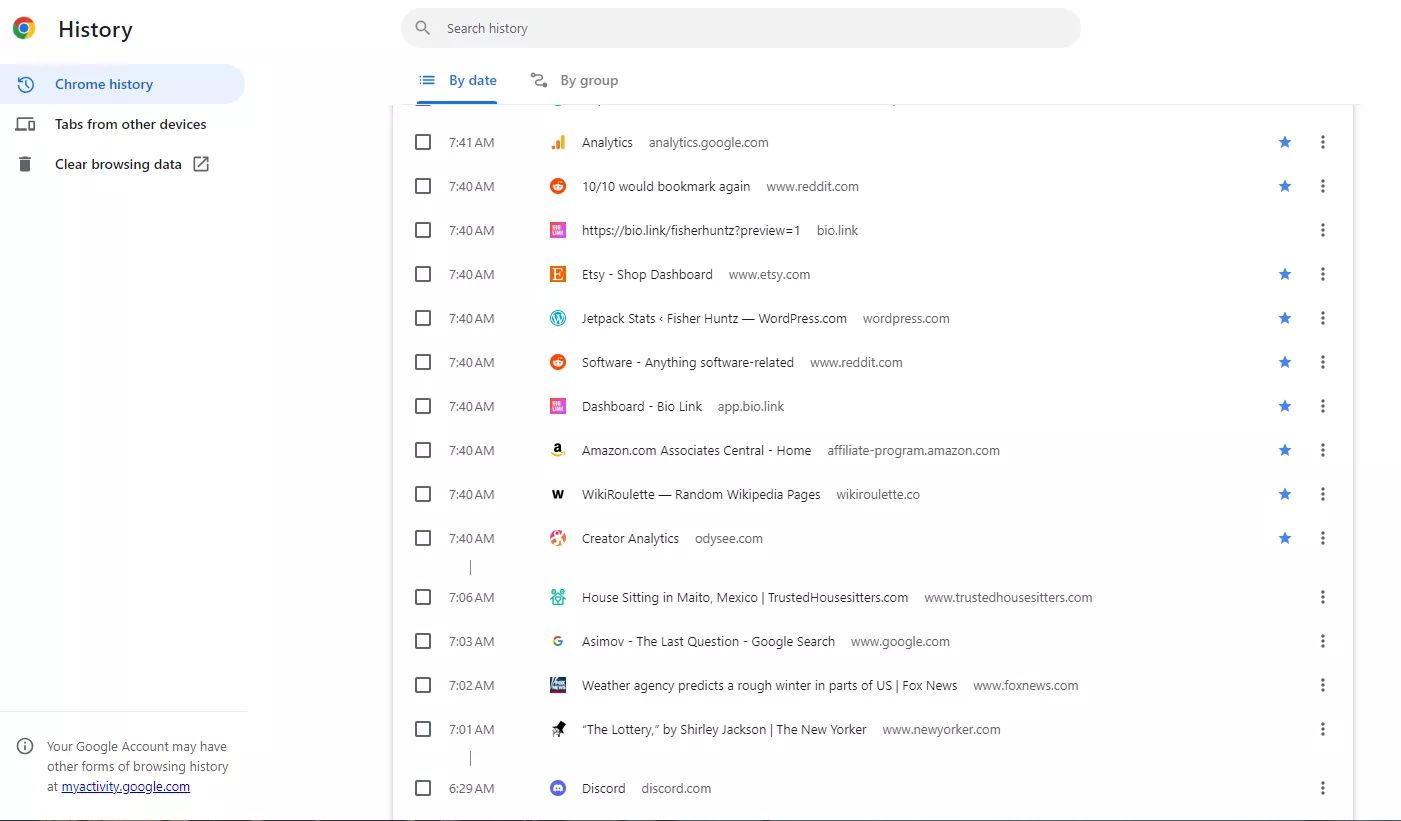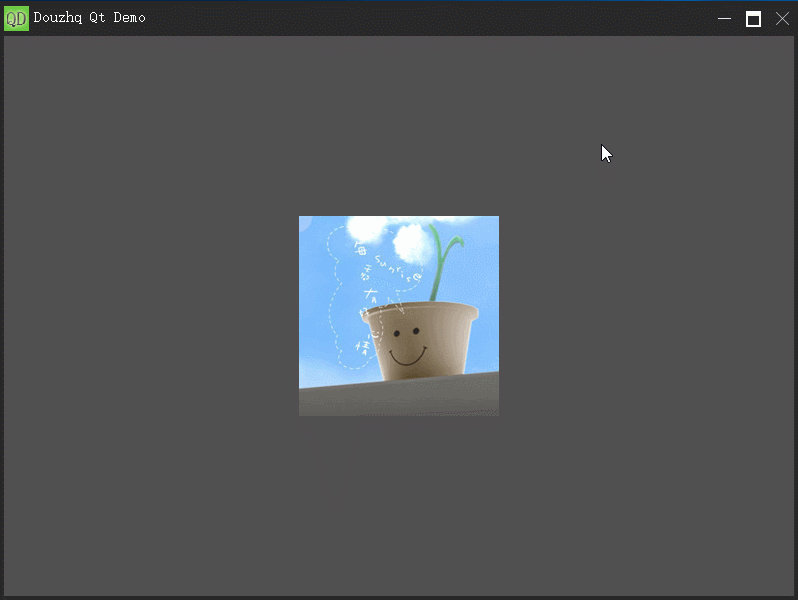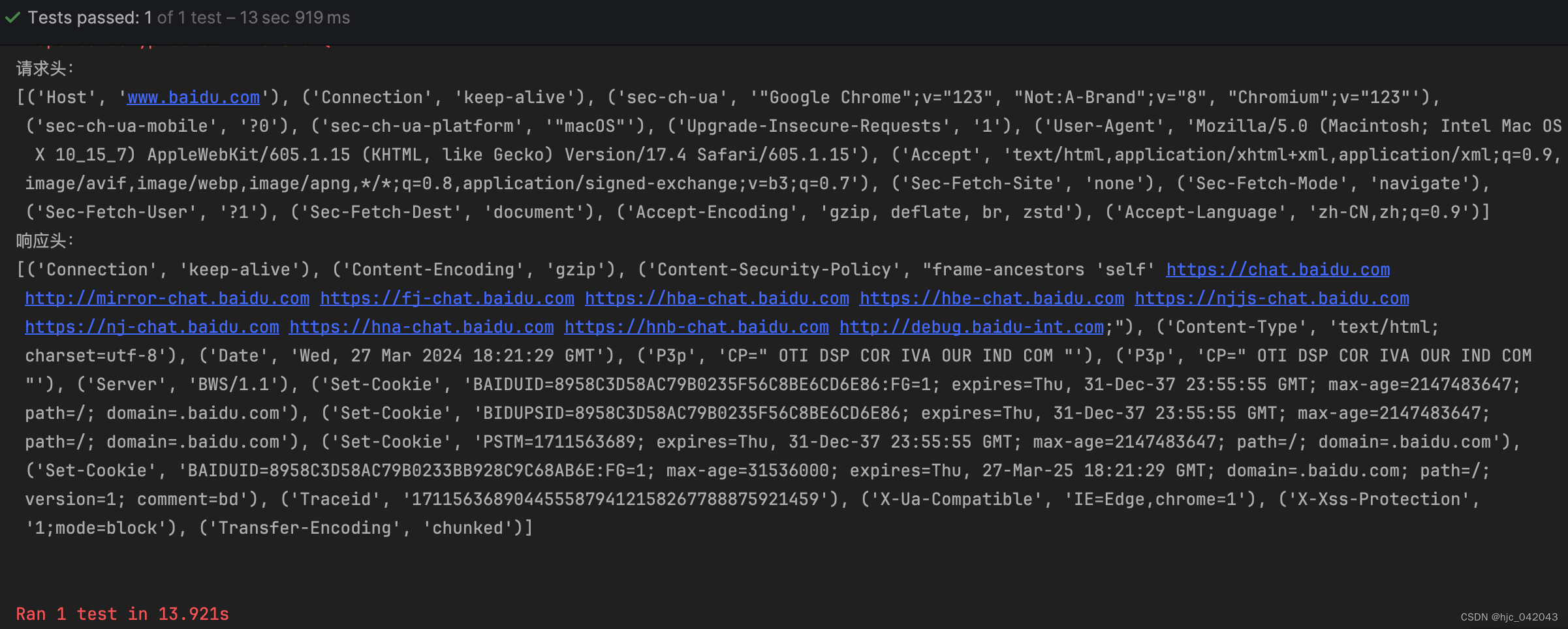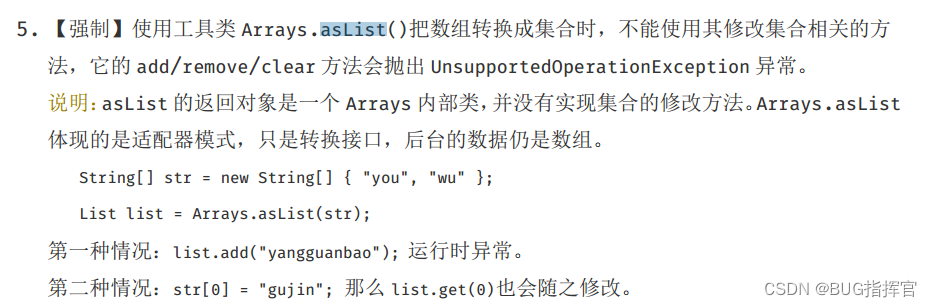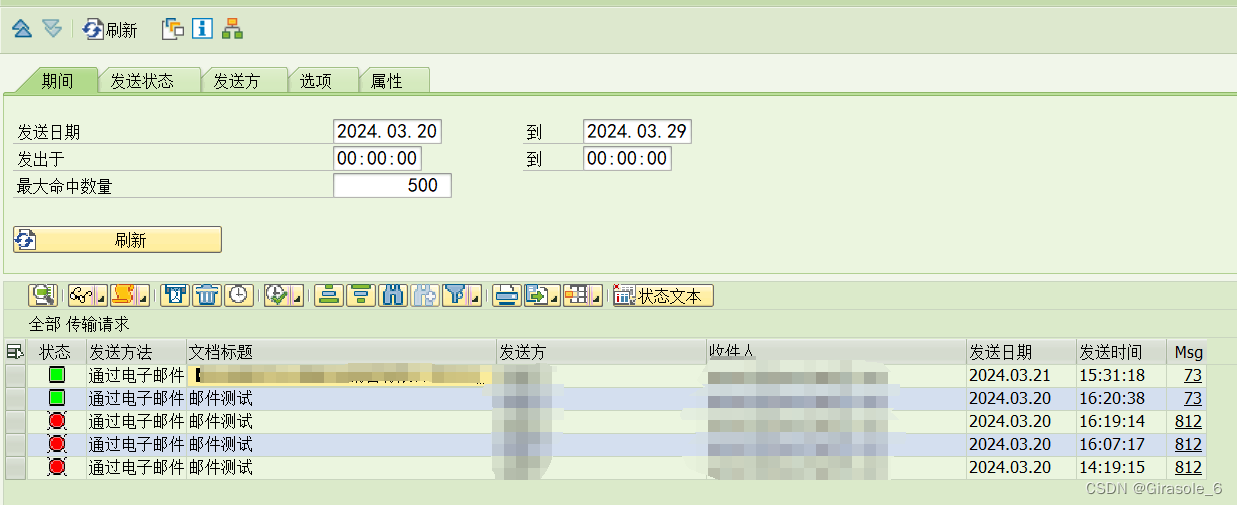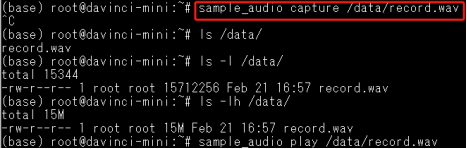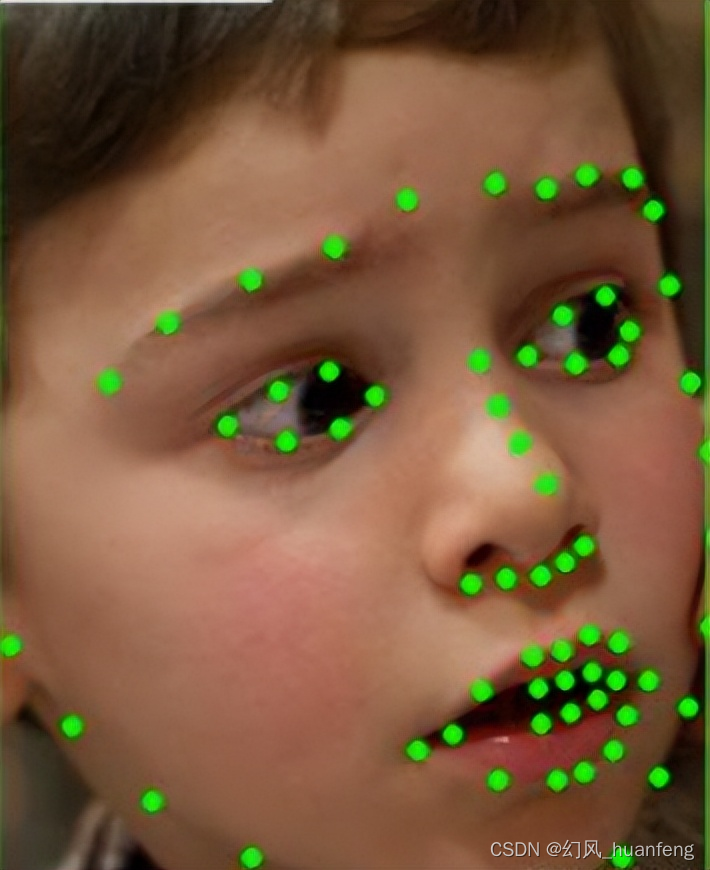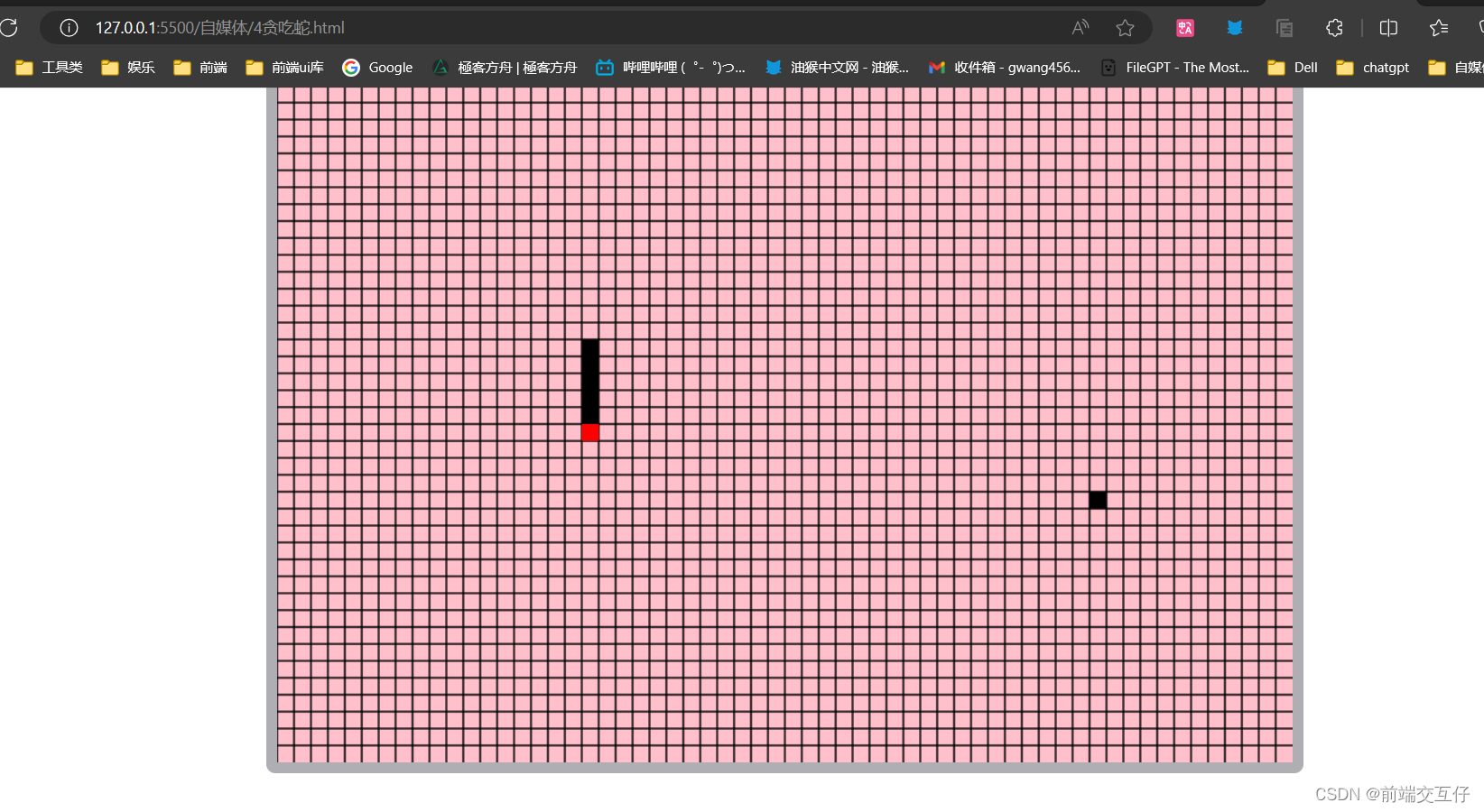一、了解Git基本概念

(o)git github gitee的区别
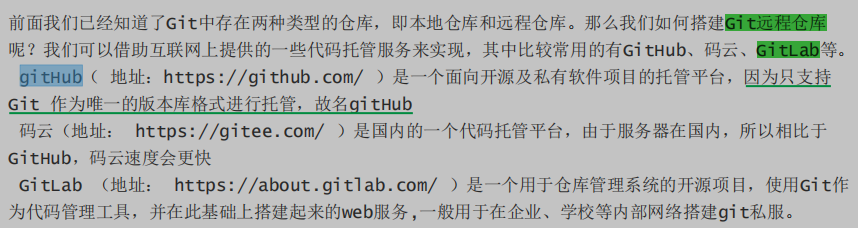
(一)开发中的实际场景
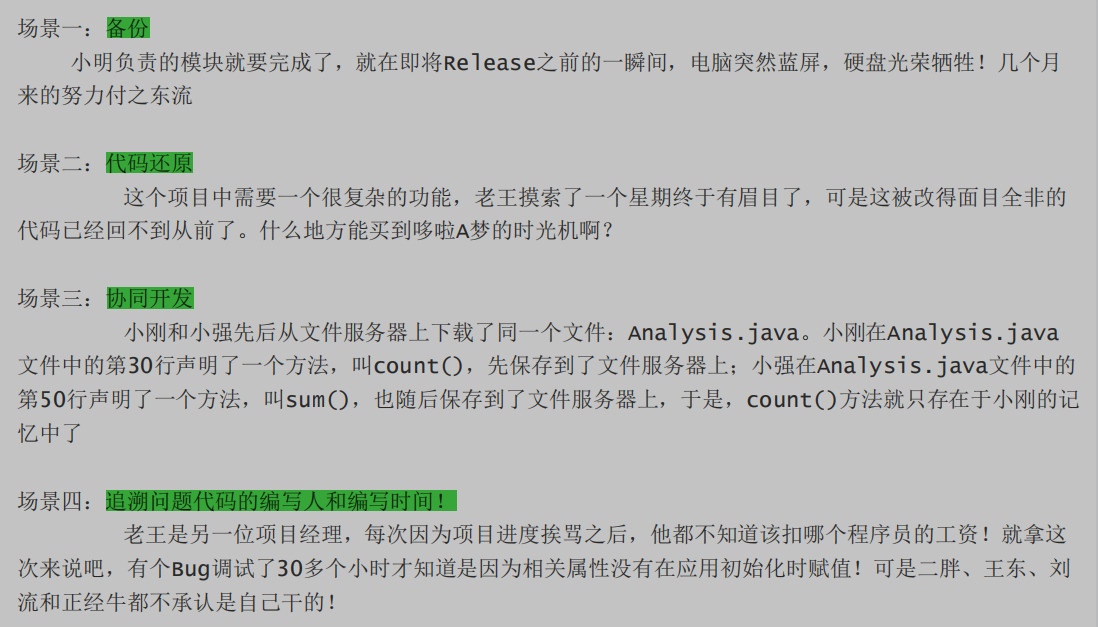
(二)版本控制器的方式
1、集中式版本控制工具
集中式版本控制工具,版本库是集中存放在中央服务器的,team里每个人work时从中央服务器下载代
码,是必须联网才能工作,局域网或互联网。个人修改后然后提交到中央版本库。
举例:SVN和CVS
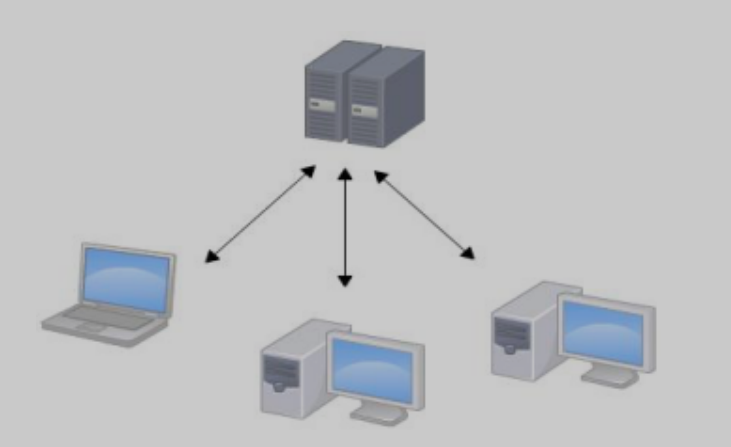
2、分布式版本控制工具
分布式版本控制系统没有“中央服务器”,每个人的电脑上都是一个完整的版本库,这样工作的时候,无
需要联网了,因为版本库就在你自己的电脑上。多人协作只需要各自的修改推送给对方,就能互相看到对方的
修改了。
举例:Git
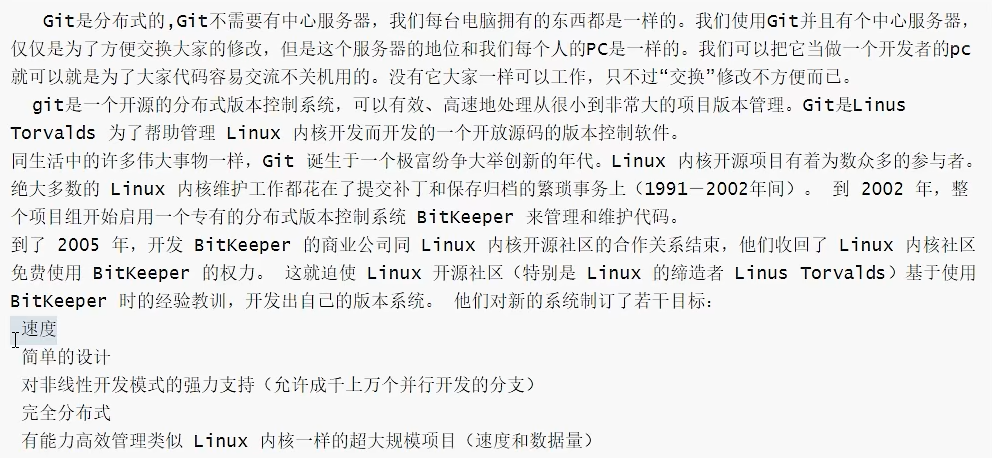
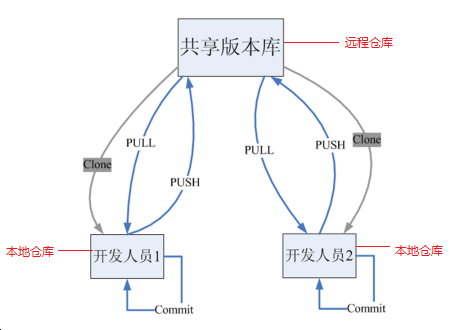
(三)Git工作流程图及命令

本地仓库与远程仓库讲明白就大致OK了
命令如下:
- clone(克隆): 从远程仓库中克隆代码到本地仓库
- checkout (检出):从本地仓库中检出一个仓库分支然后进行修订
- add(添加): 在提交前先将代码提交到暂存区
- commit(提交): 提交到本地仓库。本地仓库中保存修改的各个历史版本
- fetch (抓取) : 从远程库,抓取到本地仓库,不进行任何的合并动作,一般操作比较少。
- pull (拉取) : 从远程库拉到本地库,自动进行合并(merge),然后放到到工作区,相当于
fetch+merge - push(推送) : 修改完成后,需要和团队成员共享代码时,将代码推送到远程仓库
二、Git安装与常用命令
本教程里的git命令例子都是在Git Bash中演示的,会用到一些基本的linux命令,在此为大家提前列举:
ls/ll 查看当前目录
cat 查看文件内容
touch 创建文件
vi vi编辑器(使用vi编辑器是为了方便展示效果,学员可以记事本、editPlus、notPad++等其它编
辑器)
(一)下载与安装
下载地址: https://git-scm.com/download
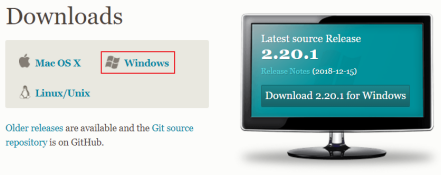
下载完成后可以得到如下安装文件:
双击下载的安装文件来安装Git。安装完成后在电脑桌面(也可以是其他目录)点击右键,如果能够看
到如下两个菜单则说明Git安装成功。
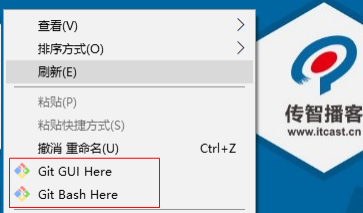
备注:
Git GUI:Git提供的图形界面工具
Git Bash:Git提供的命令行工具
当安装Git后首先要做的事情是设置用户名称和email地址。这是非常重要的,因为每次Git提交都会使用
该用户信息
内置Linux
在任何目录下都可以使用Linux的命令,相当于在任何windows目录下都内置了一个小型Linux。

(二)基本配置
- 打开Git Bash
1、设置用户信息
git config --global user.name “itcast”
git config --global user.email “hello@itcast.cn”
2、查看配置信息
git config --global user.name
git config --global user.email
3、为常用指令配置别名(可选)
有些常用的指令参数非常多,每次都要输入好多参数,我们可以使用别名。
-
打开用户目录,创建 .bashrc 文件
部分windows系统不允许用户创建点号开头的文件,可以打开gitBash,执行 touch ~/.bashrc
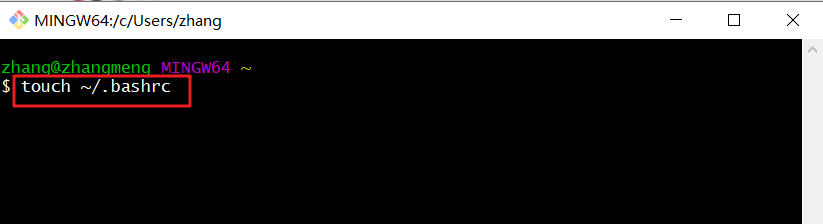
-
在 .bashrc 文件中输入如下内容:
#用于输出git提交日志
alias git-log=‘git log --pretty=oneline --all --graph --abbrev-commit’
#用于输出当前目录所有文件及基本信息
alias ll=‘ls -al’ -
打开gitBash,执行 source ~/.bashrc(是指让.bashrc命令立即生效的意思)
4.
4、解决GitBash乱码问题
-
打开GitBash执行下面命令
git config --global core.quotepath false -
${git_home}/etc/bash.bashrc 文件最后加入下面两行
export LANG=“zh_CN.UTF-8”
export LC_ALL=“zh_CN.UTF-8”
(三)获取本地仓库
1、建造本地仓库
要使用Git对我们的代码进行版本控制,首先需要获得本地仓库
1)在电脑的任意位置创建一个空目录(例如test)作为我们的本地Git仓库
2)进入这个目录中,点击右键打开Git bash窗口
3)执行命令git init
4)如果创建成功后可在文件夹下看到隐藏的.git目录。
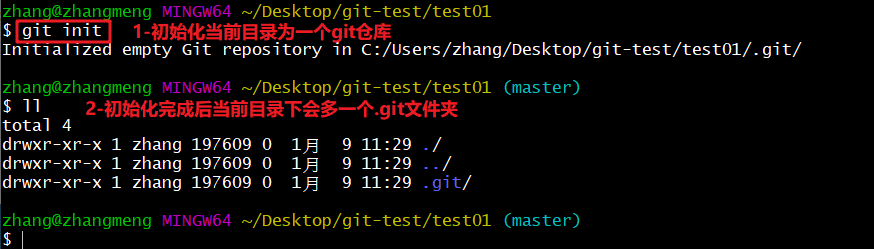
2、bash的介绍
i 概念
bash是一个命令处理器, 运行在文本窗口中, 并能执行用户直接输入的命令.
bash还能从文件中读取Linux命令, 称之为脚本.
bash支持通配符, 管道, 命令替换, 条件判断等逻辑控制语句
ii 快捷键
ctrl + a 移动到行首
ctrl + e 移动到行尾
ctrl + u 删除光标之前的字符
ctrl + k 删除光标之后的字符
ctrl + l 清空平面终端中的内容, 相当于clear
iv tab键
作用
命令补全
文件路径补全(只能补全文件夹的目录)
三、基础操作指令
Git工作目录下对于文件的修改(增加、删除、更新)会存在几个状态,这些修改的状态会随着我们执行Git
的命令而发生变化。
(一)状态讲解
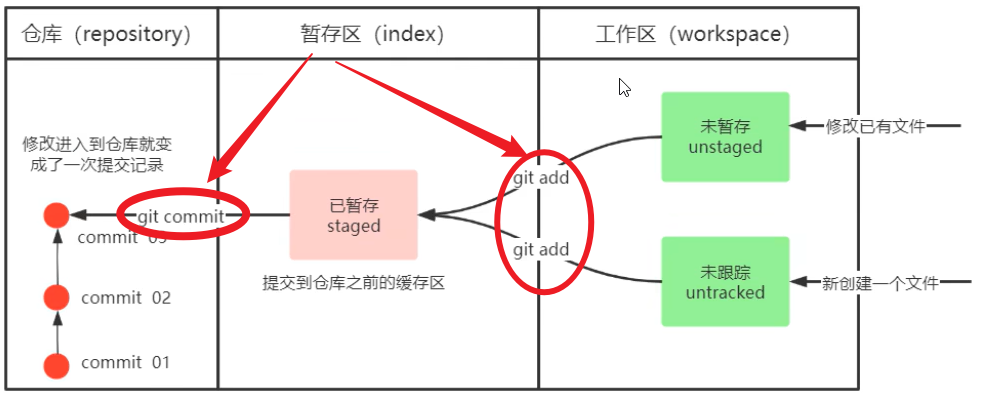
本章节主要讲解如何使用命令来控制这些状态之间的转换:
- git add (工作区 --> 暂存区)
- git commit (暂存区 --> 本地仓库)
(二)实战(完整流程)
1、创建新文件
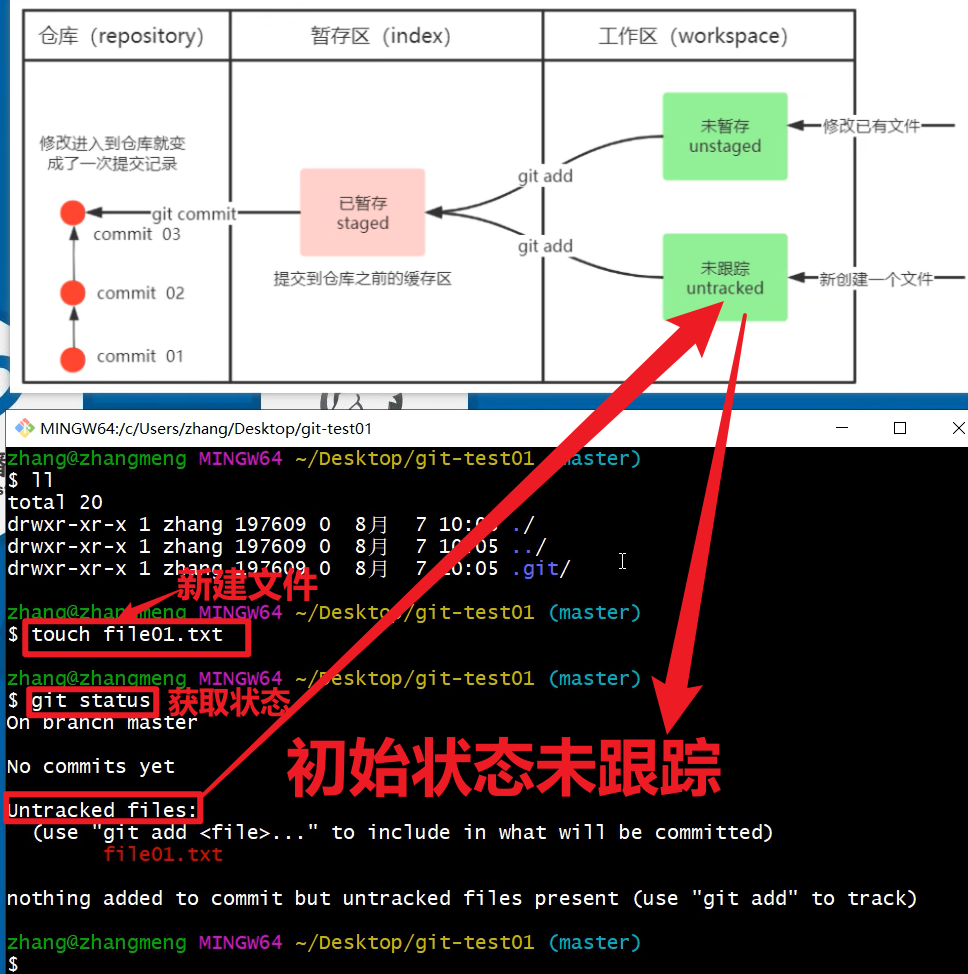
git add.会把本地所有untrack的文件都加入暂存区,并且会根据.gitignore做过滤;
git add*会忽略.gitignore只把任何文件都加入.
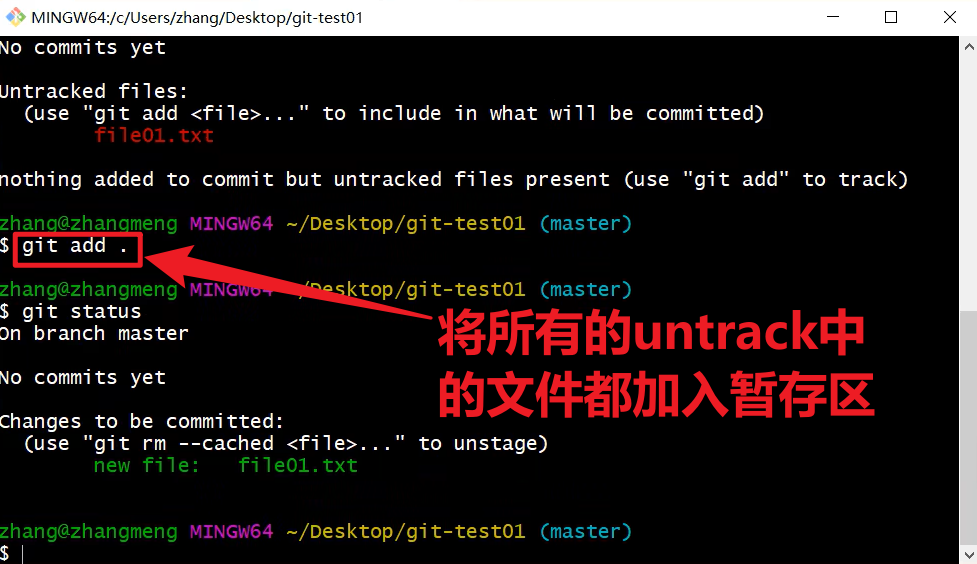
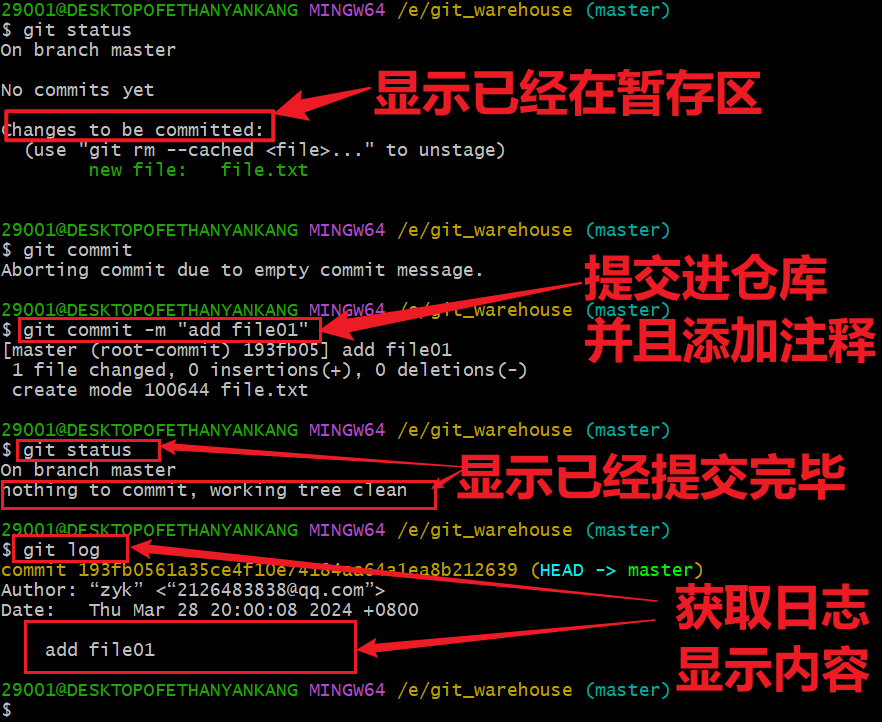
2、 修改文件
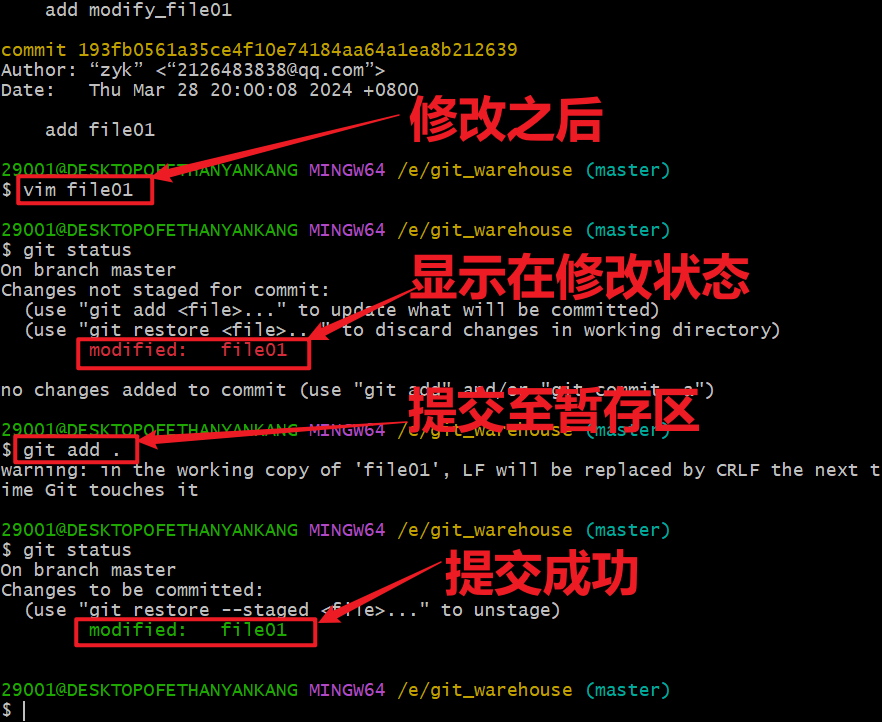
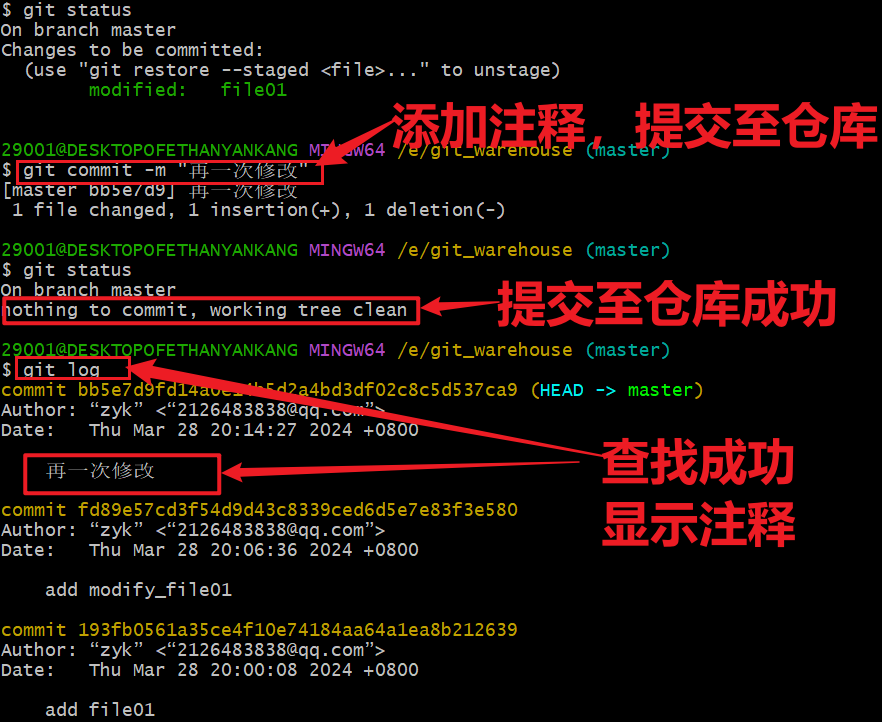
3、常用命令
* 查看修改的状态(status)
作用:查看的修改的状态(暂存区、工作区)
命令形式:git status
* 添加工作区到暂存区(add)
作用:添加工作区一个或多个文件的修改到暂存区
命令形式:git add 单个文件名|通配符
* 将所有修改加入暂存区:git add .
* 提交暂存区到本地仓库(commit)
作用:提交暂存区内容到本地仓库的当前分支
命令形式:git commit -m ‘注释内容’
* 查看提交日志(log)
在3.1.3中配置的别名 git-log 就包含了这些参数,所以后续可以直接使用指令 git-log
作用:查看提交记录
命令形式:git log [option]
options
–all 显示所有分支
–pretty=oneline 将提交信息显示为一行
–abbrev-commit 使得输出的commitId更简短
–graph 以图的形式显示
*以上全部取别名-----gitlog
如下:
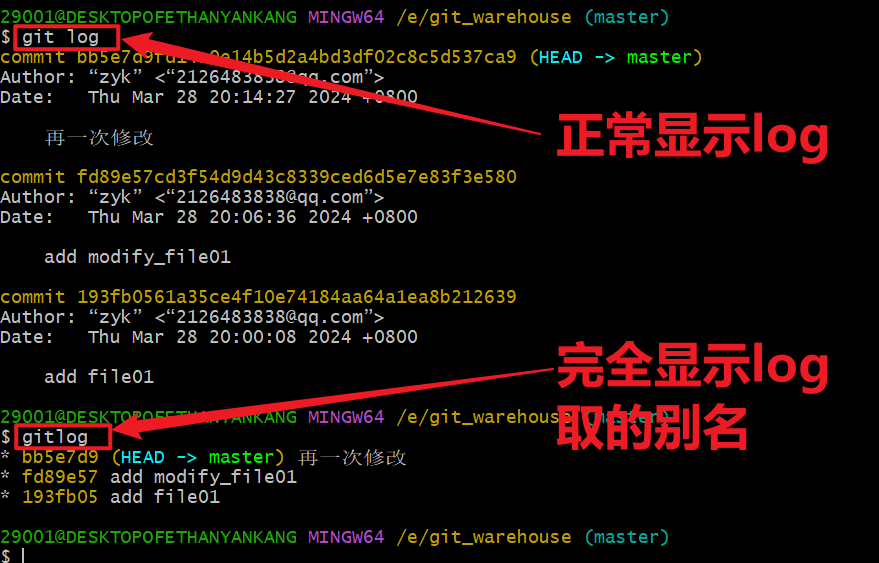

(4)高级粘贴
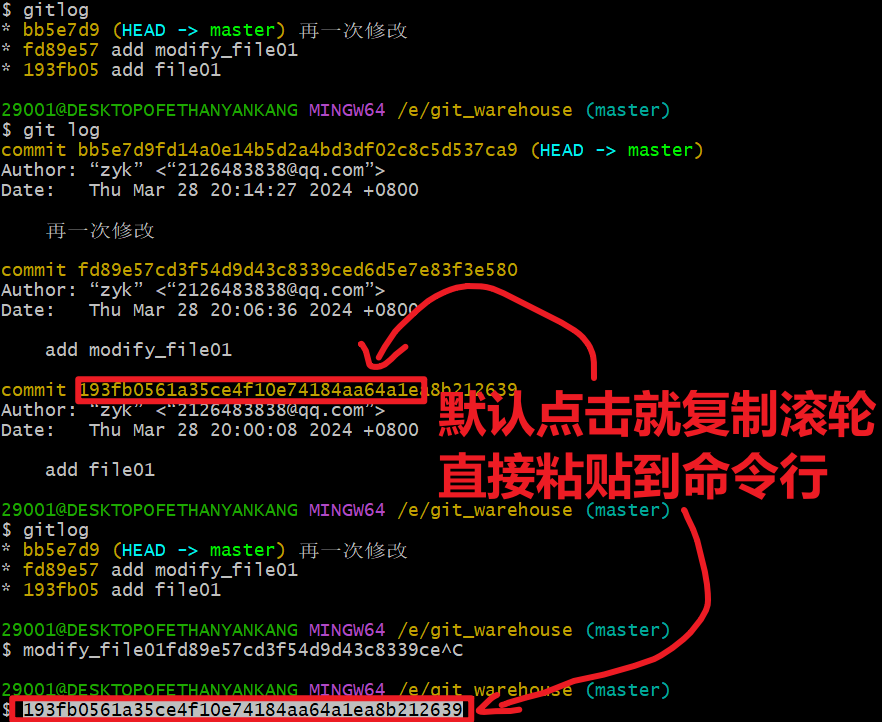
(5)版本回退
-
作用:版本切换
命令形式:git reset --hard commitID
commitID 可以使用 git-log 或 git log 指令查看
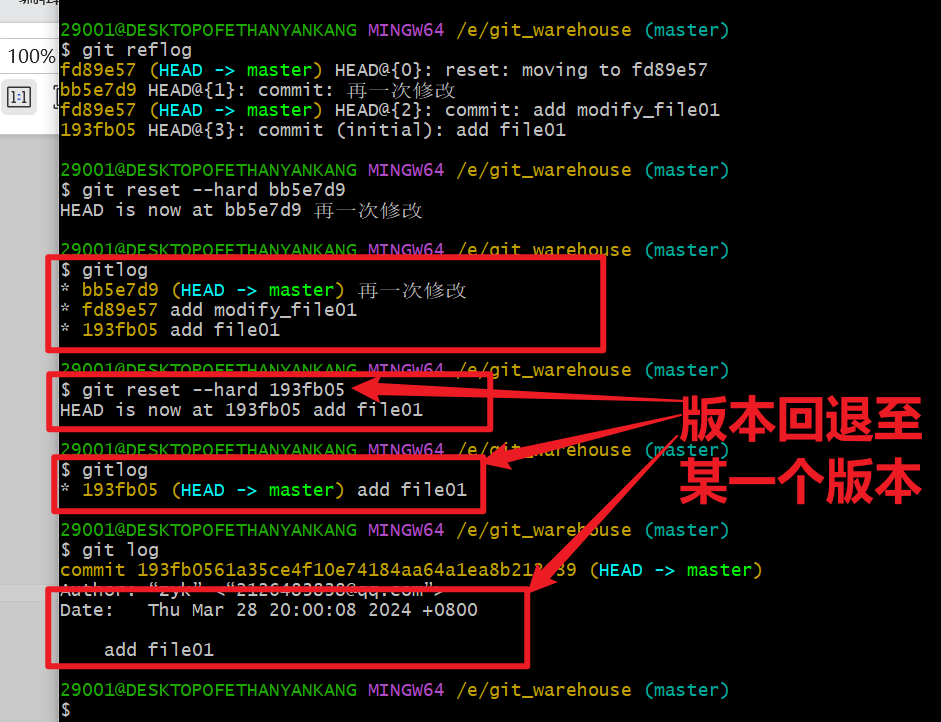
-
如何查看已经删除的记录?
git reflog
这个指令可以看到已经删除的提交记录
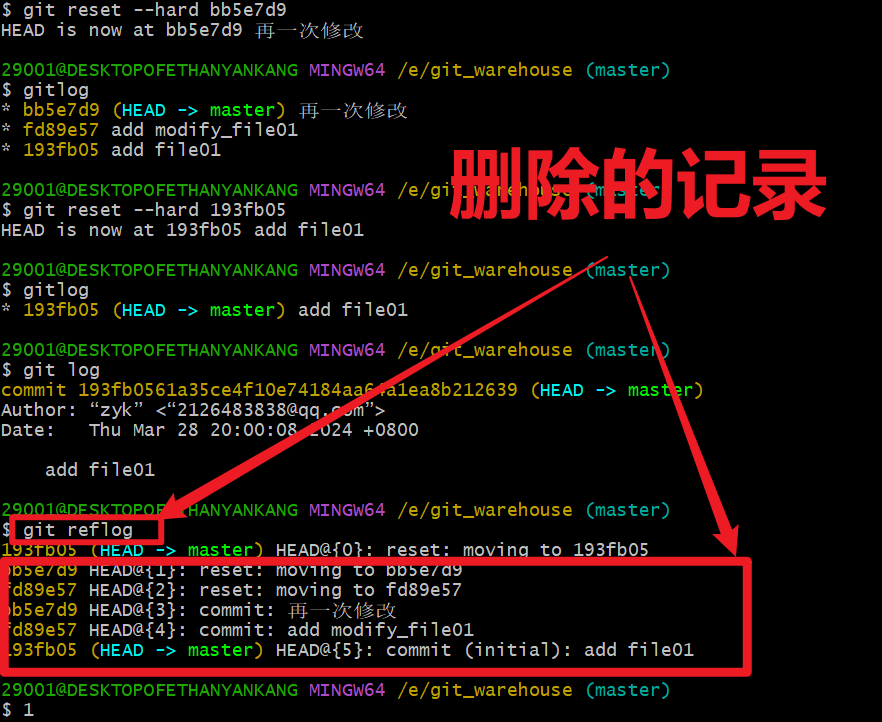
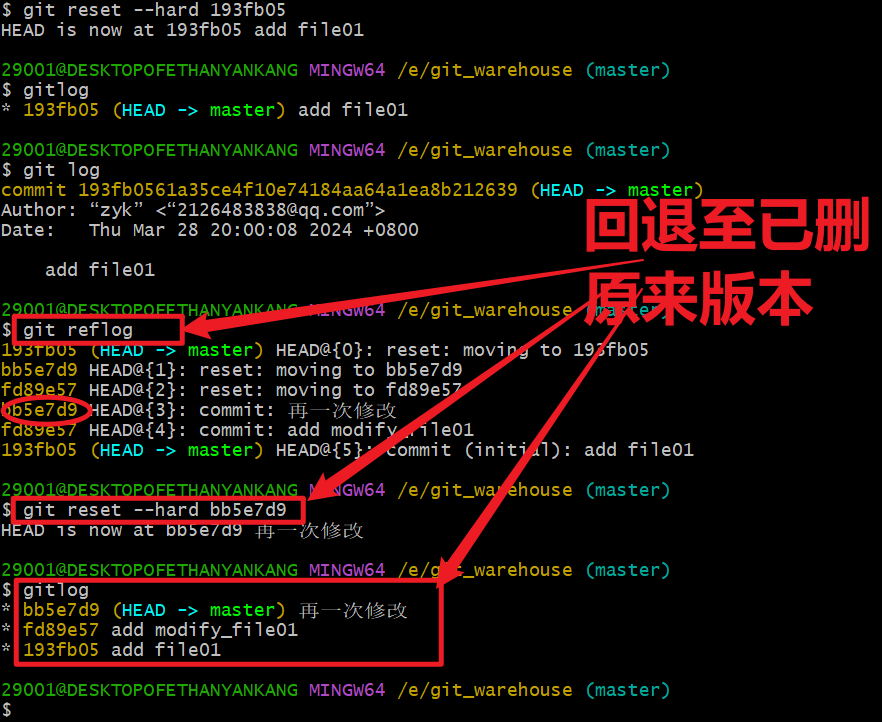
(6)取消管理.ignore文件
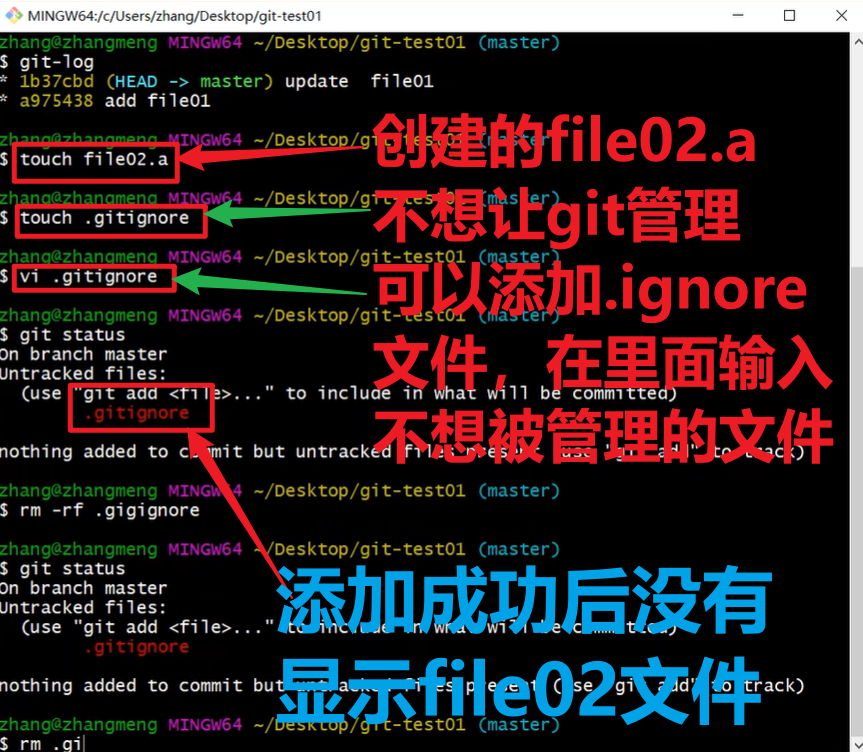
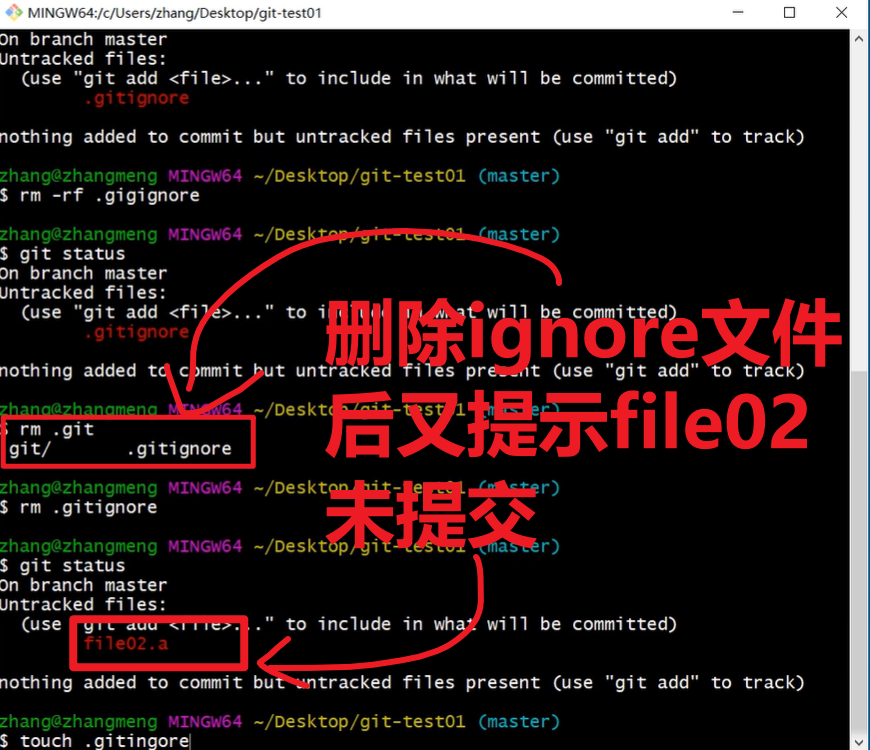
(三)*分支管理
几乎所有的版本控制系统都以某种形式支持分支。 使用分支意味着你可以把你的工作从开发主线上分离开来进行重大的Bug修改、开发新的功能,以免影响开发主线。
至此别名如下——

(0) 查看本地分支
命令:git branch
(1)创建本地分支
命令:git branch 分支名
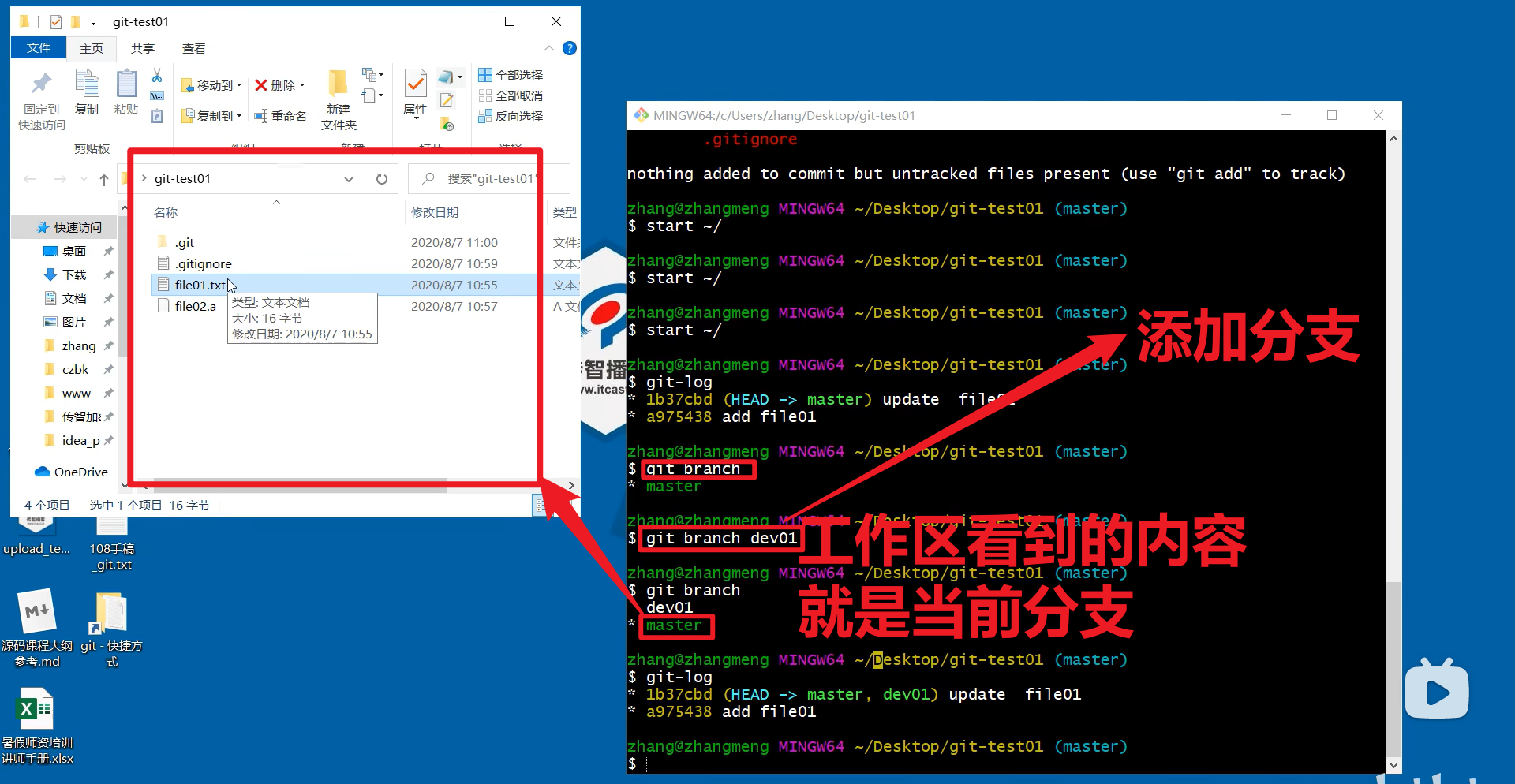
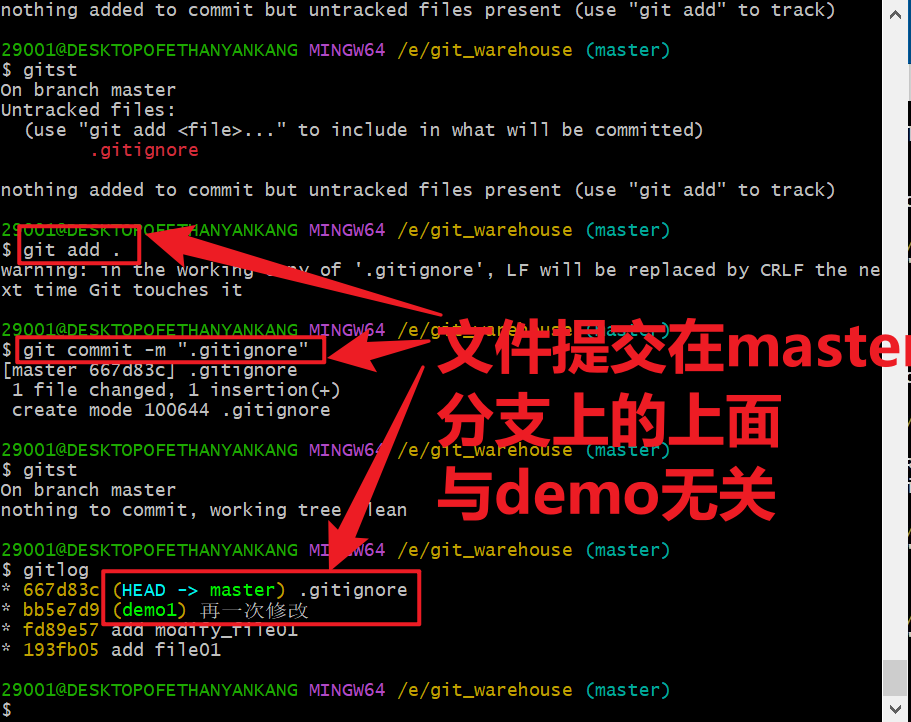
(2) 切换分支(checkout)
命令:git checkout 分支名
- 我们还可以直接切换到一个不存在的分支(创建并切换)
命令:git checkout -b 分支名
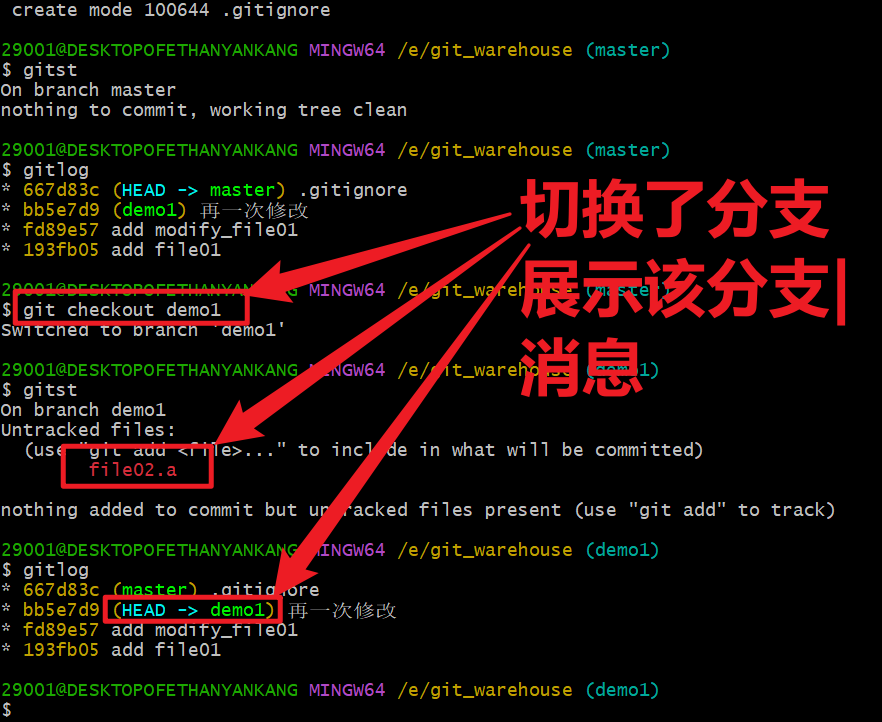
(3) 合并分支(merge)
一个分支上的提交可以合并到另一个分支
命令:git merge 分支名称
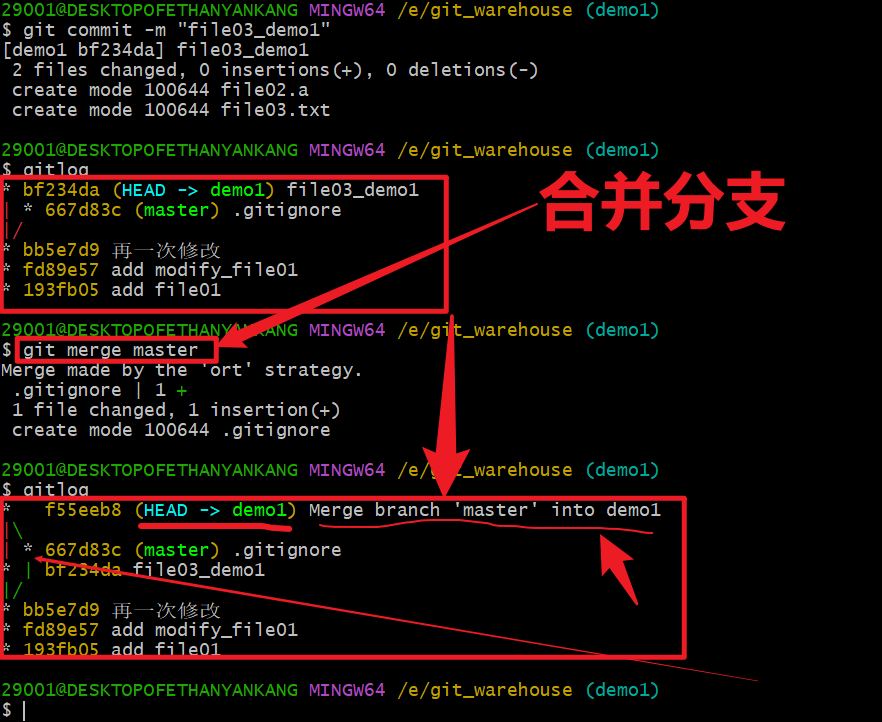
(4)* 删除分支
不能删除当前分支,只能删除其他分支
git branch -d b1 删除分支时,需要做各种检查
git branch -D b1 不做任何检查,强制删除
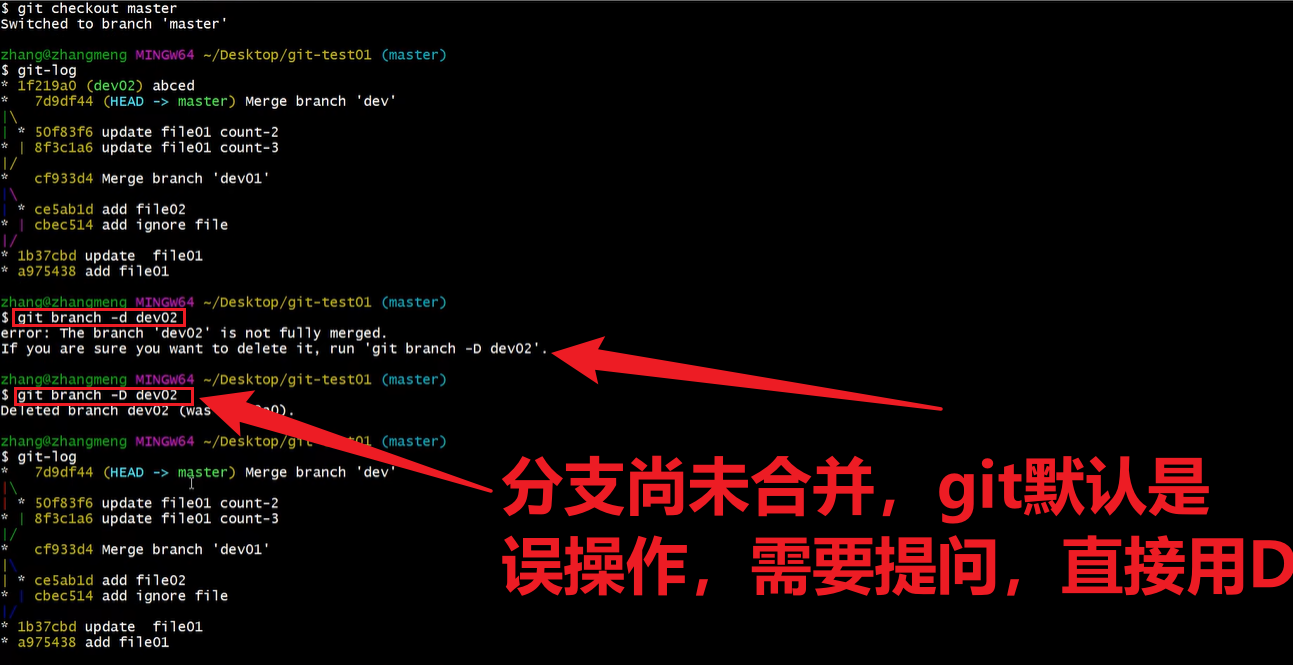
(5)解决冲突
当两个分支上对文件的修改可能会存在冲突,例如同时修改了同一个文件的同一行,这时就需要手动解决冲突,解决冲突步骤如下:
==>(两个分支同时对一个文件进行了不同修改,导致git merge XXX在合并时不知道用哪一个分支的修改内容,解决方案是直接暴力修改文件内容)
- 处理文件中冲突的地方
- 将解决完冲突的文件加入暂存区(add)
- 提交到仓库(commit)
冲突部分的内容处理如下所示:
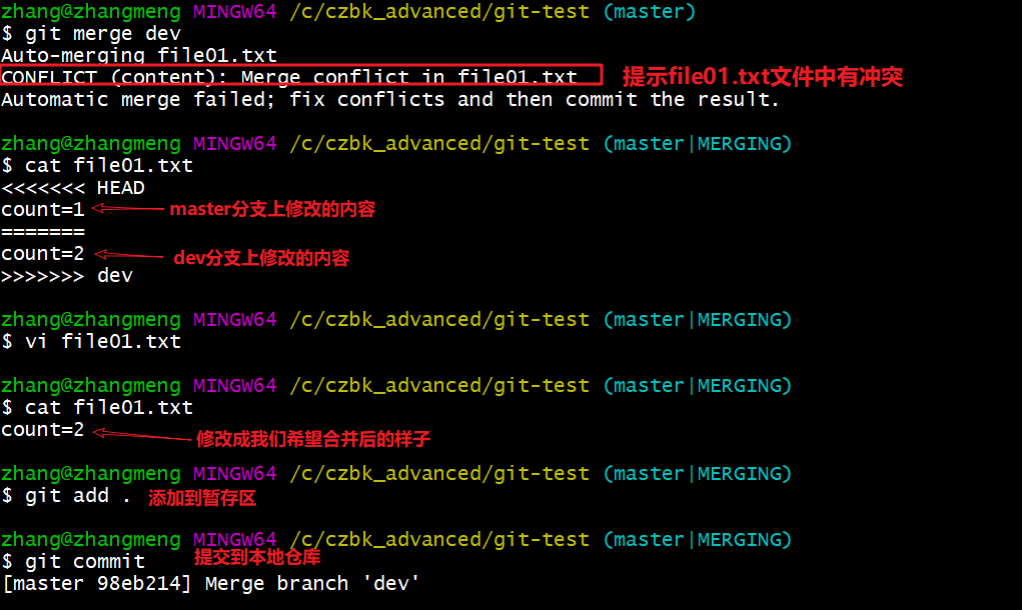
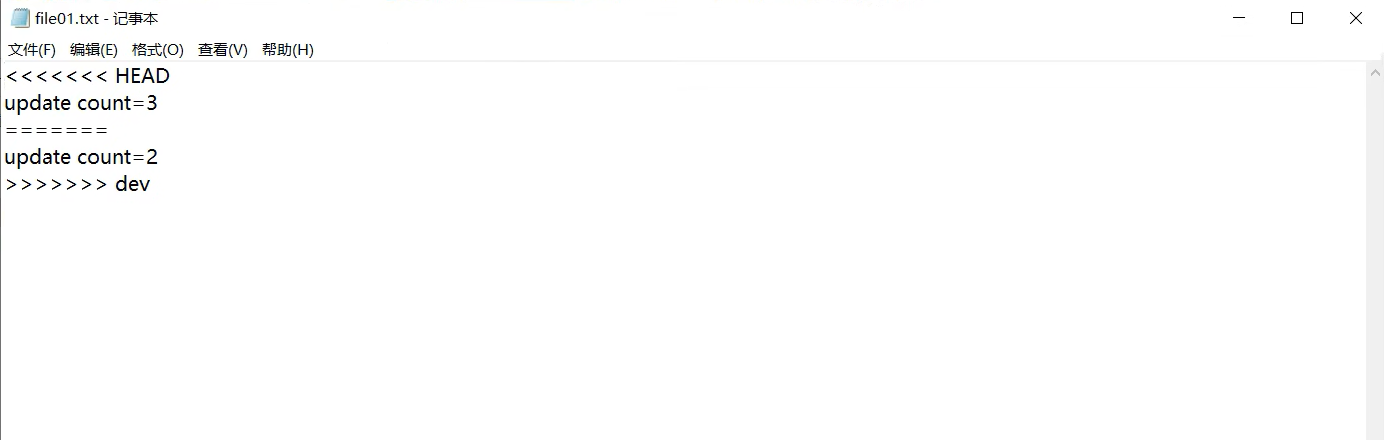
*(6)分支开发流程与原则
几乎所有的版本控制系统都以某种形式支持分支。 使用分支意味着你可以把你的工作从开发主线上分离开来进行重大的Bug修改、开发新的功能,以免影响开发主线。
在开发中,一般有如下分支使用原则与流程:
master (生产) 分支
线上分支,主分支,中小规模项目作为线上运行的应用对应的分支;
develop(开发)分支
是从master创建的分支,一般作为开发部门的主要开发分支,如果没有其他并行开发不同期上线要求,都可以在此版本进行开发,阶段开发完成后,需要是合并到master分支,准备上线。
feature/xxxx分支
从develop创建的分支,一般是同期并行开发,但不同期上线时创建的分支,分支上的研发任务完成后合并到develop分支。
hotfix/xxxx分支
从master派生的分支,一般作为线上bug修复使用,修复完成后需要合并到master、test、develop分支。
还有一些其他分支,在此不再详述,例如test分支(用于代码测试)、pre分支(预上线分支)等
等。
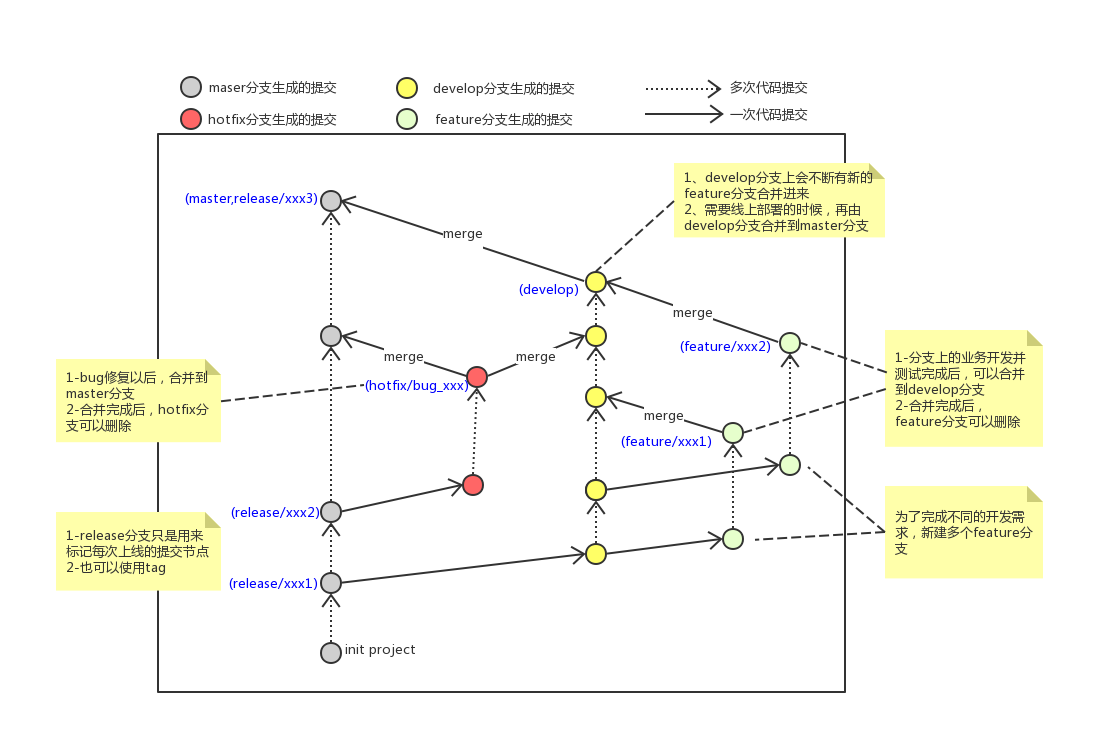
(7)快进模式

四、Git远程仓库
(一)常用的托管服务[远程仓库]
完整工作流程如下——
目前还剩远程仓库未提及,现在介绍
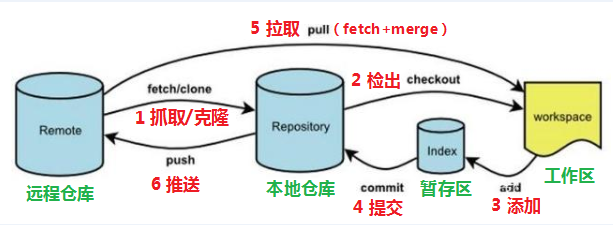
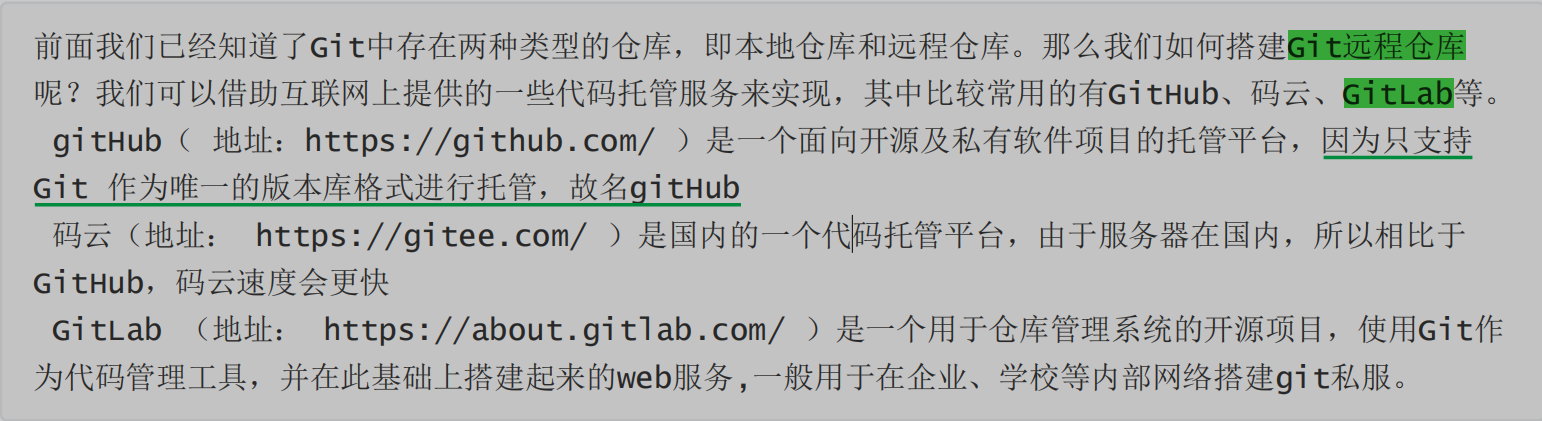
1、创建仓库
注册码云即创建仓库使用度娘自查
点击这里
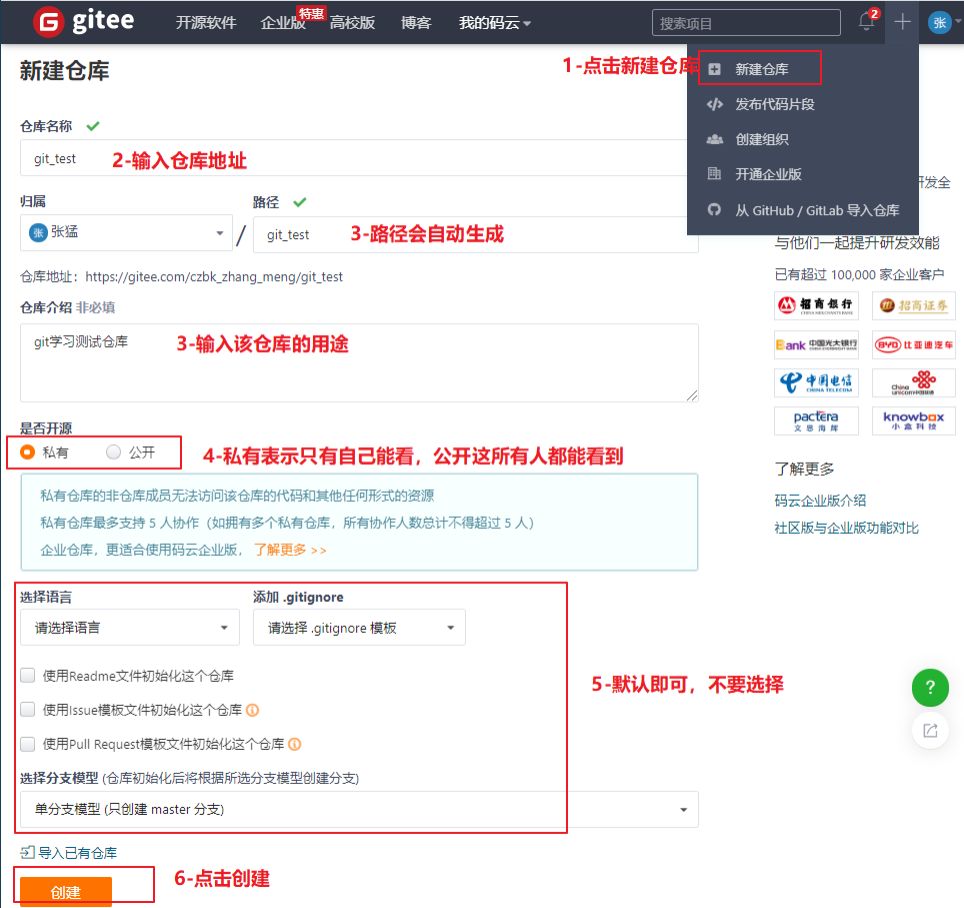
2、建立SSH
仓库创建完成后可以看到仓库地址,如下图所示:
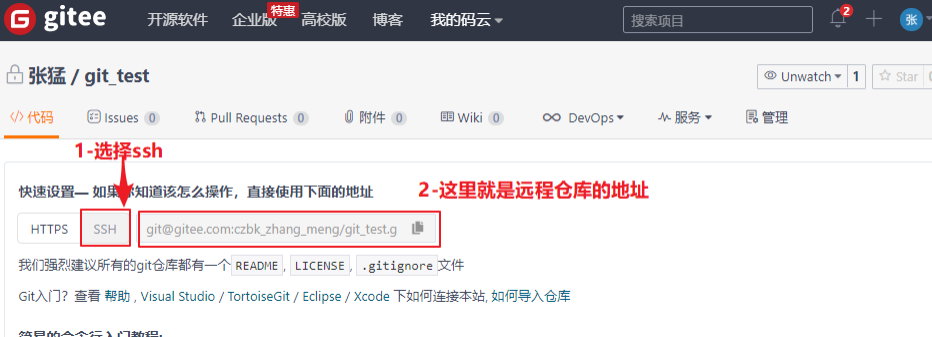
生成SSH公钥
ssh-keygen -t rsa
不断回车
如果公钥已经存在,则自动覆盖
Gitee设置账户共公钥
获取公钥
cat ~/.ssh/id_rsa.pub
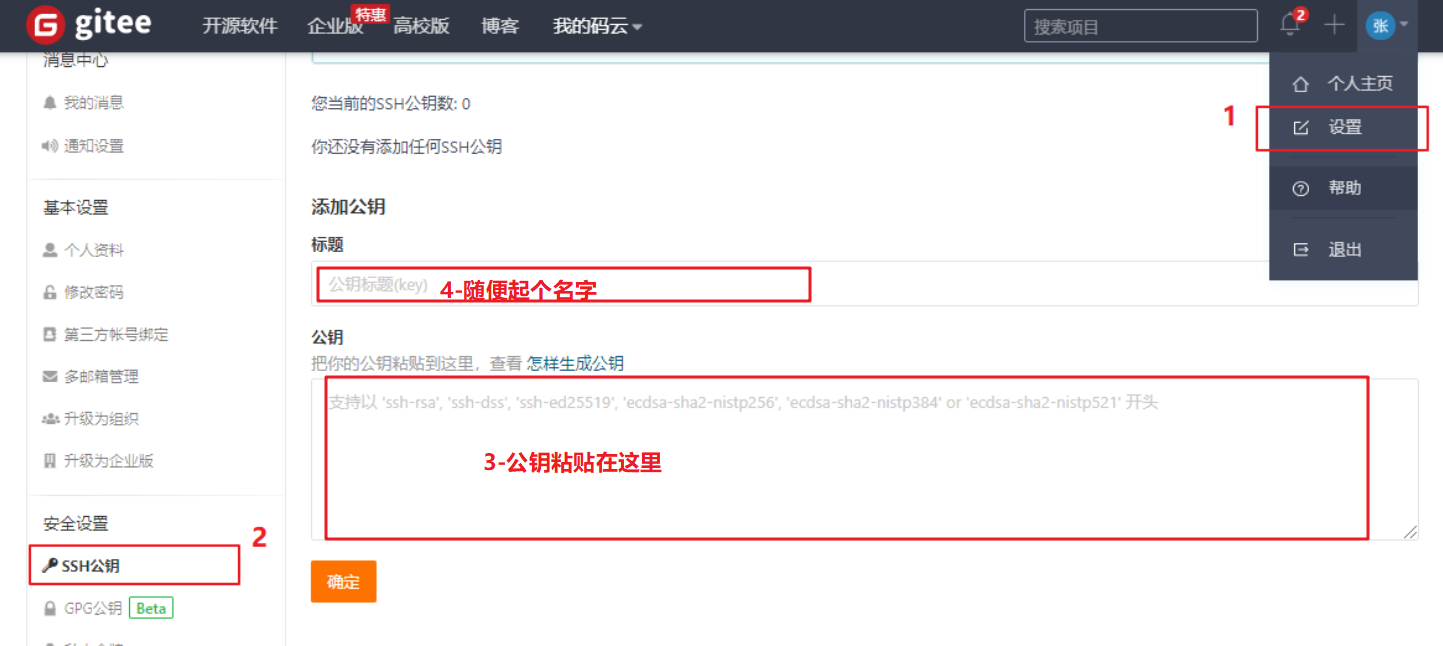
验证是否配置成功
ssh -T git@gitee.com
3、操作远程仓库
(1)添加远程仓库
此操作是先初始化本地库,然后与已创建的远程库进行对接。
- 命令: git remote add <远端名称> <仓库路径>
远端名称,默认是origin,取决于远端服务器设置
仓库路径,从远端服务器获取此URL
例如: git remote add origin git@gitee.com:czbk_zhang_meng/git_test.git

(2)查看远程仓库
- 命令:git remote

(3)推送到远程仓库
-
命令:git push [-f] [–set-upstream] [远端名称 [本地分支名][:远端分支名] ]
如果远程分支名和本地分支名称相同,则可以只写本地分支 -
git push origin master
-f 表示强制覆盖(基本不用)
–set-upstream 推送到远端的同时并且建立起和远端分支的关联关系。 -
git push --set-upstream origin master
如果当前分支已经和远端分支关联,则可以省略分支名和远端名。
git push 将master分支推送到已关联的远端分支。

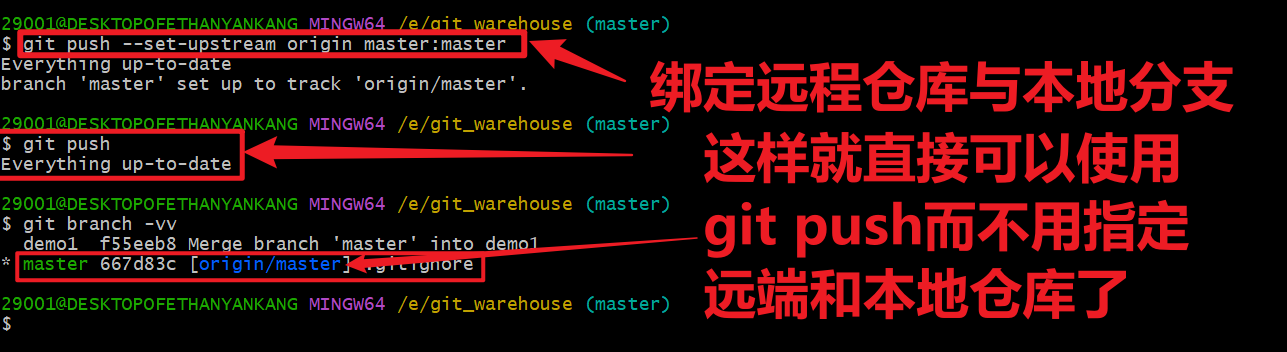
(4)本地分支与远程分支的关联关系
查看关联关系我们可以使用 git branch -vv 命令

(5)从远程仓库克隆clone
如果已经有一个远端仓库,我们可以直接clone到本地。
- 命令: git clone <仓库路径> [本地目录]
本地目录可以省略,会自动生成一个目录
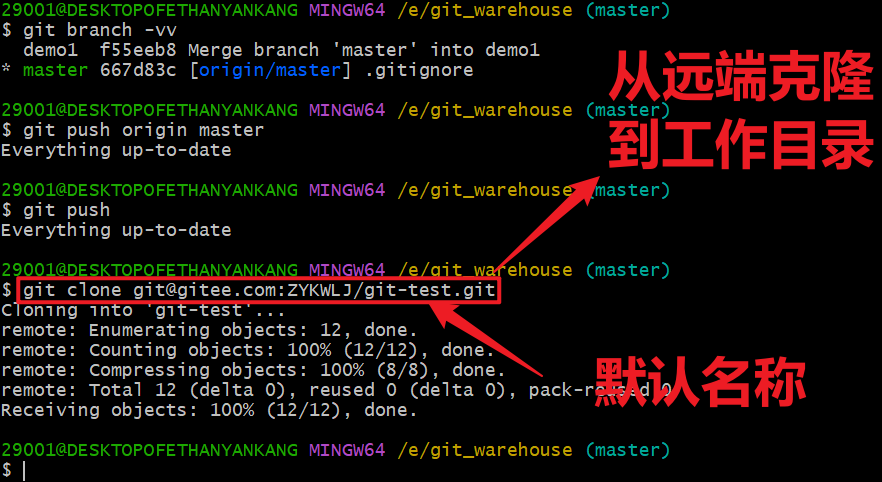
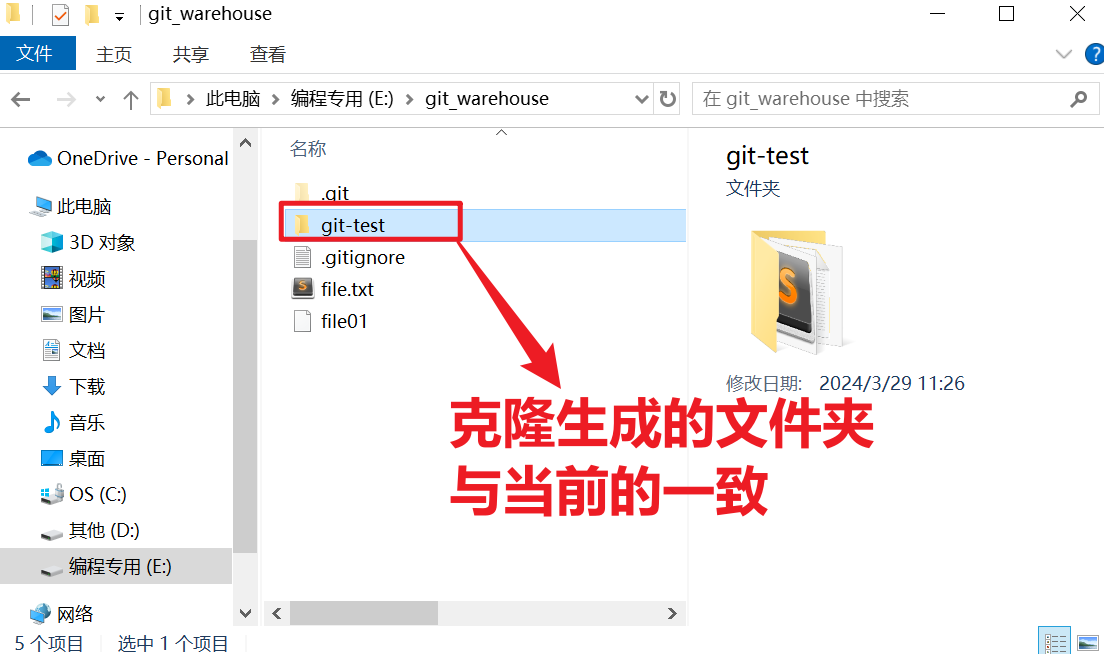
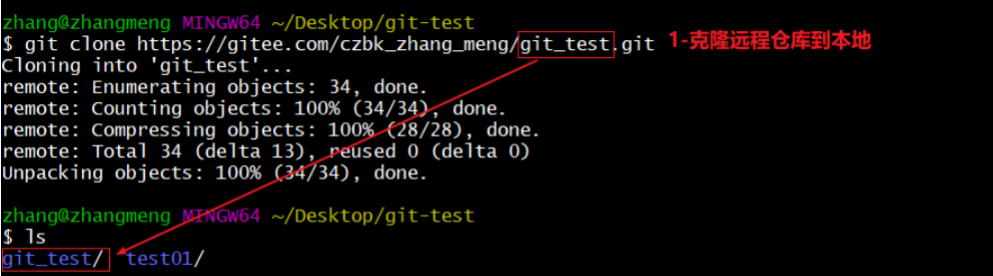
(6)从远程仓库中抓取和拉取
远程分支和本地的分支一样,我们可以进行merge操作,只是需要先把远端仓库里的更新都下载到本地,再进行操作。
-
抓取 命令:git fetch [remote name] [branch name]
抓取指令就是将仓库里的更新都抓取到本地,不会进行合并
如果不指定远端名称和分支名,则抓取所有分支。 -
拉取 命令:git pull [remote name] [branch name]
拉取指令就是将远端仓库的修改拉到本地并自动进行合并,等同于fetch+merge
如果不指定远端名称和分支名,则抓取所有并更新当前分支。
-
在test01这个本地仓库进行一次提交并推送到远程仓库
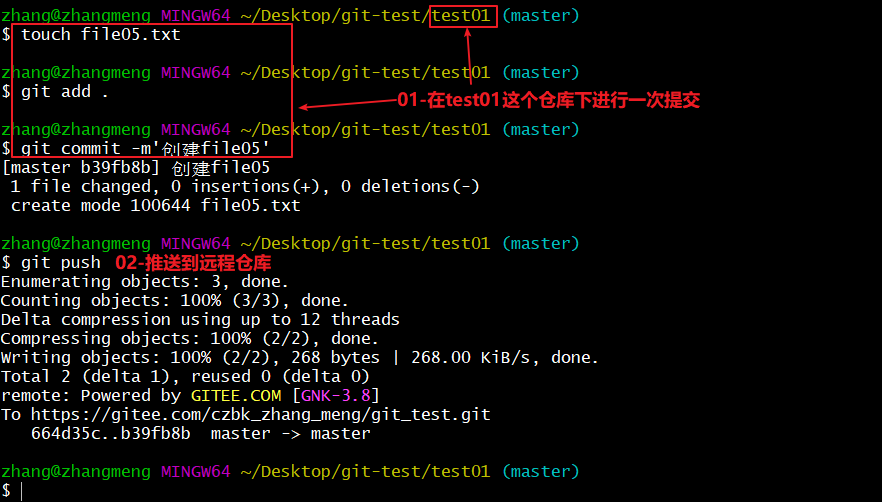
-
在另一个仓库将远程提交的代码拉取到本地仓库
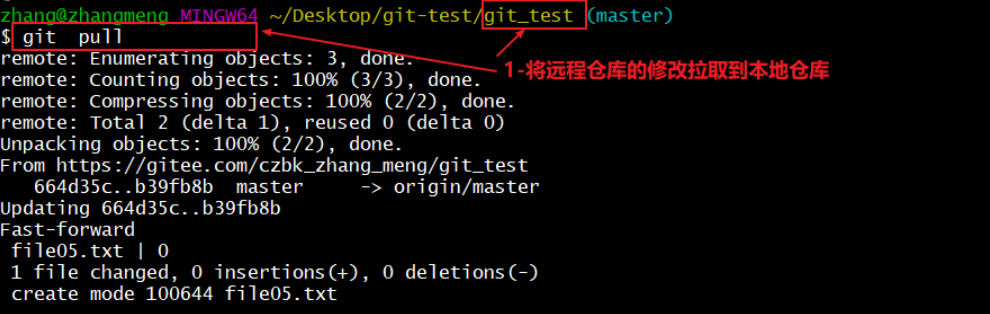
(7)解决合并冲突
在一段时间,A、B用户修改了同一个文件,且修改了同一行位置的代码,此时会发生合并冲突。
A用户在本地修改代码后优先推送到远程仓库,此时B用户在本地修订代码,提交到本地仓库后,也需要推送到远程仓库,此时B用户晚于A用户。
解决方案—先pull解决冲突,在push上传
需要先拉取远程仓库的提交,经过合并后才能推送到远端分支,如下图所示——
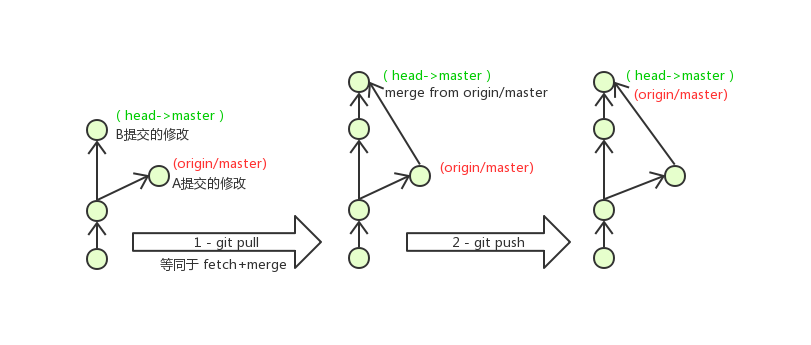
在B用户拉取代码时,因为A、B用户同一段时间修改了同一个文件的相同位置代码,故会发生合并冲
突。
远程分支也是分支,所以合并时冲突的解决方式也和解决本地分支冲突相同相同,见上,在此不再赘述,需要
学员自己练习。
4、总结
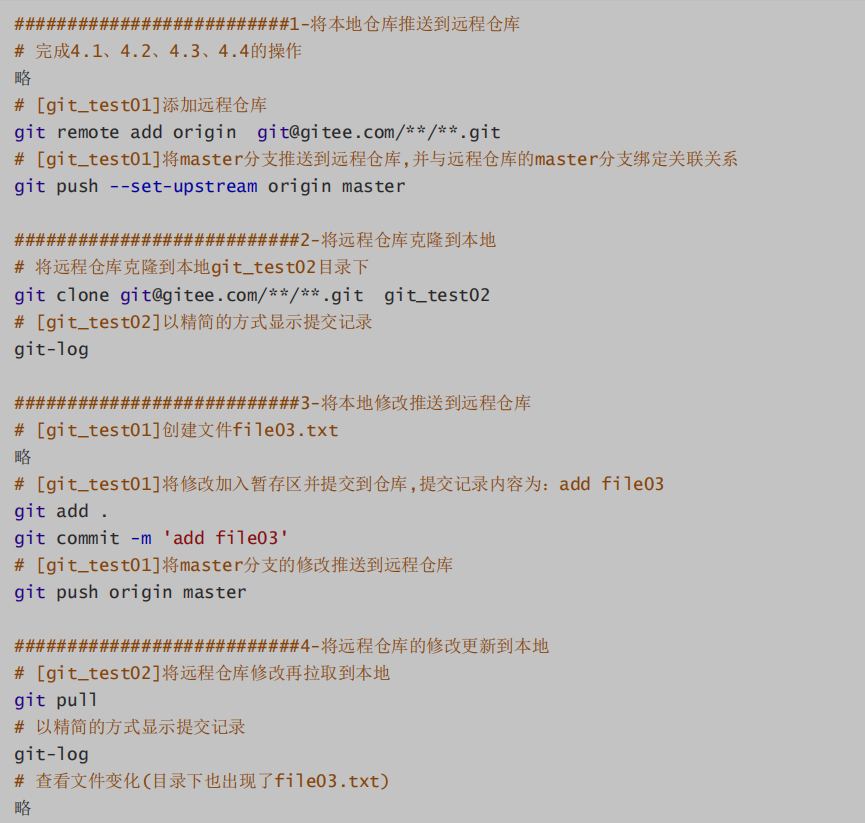
五、能够使用idea操作git
(一)初始化本地仓库
文件切莫导入,直接open即可
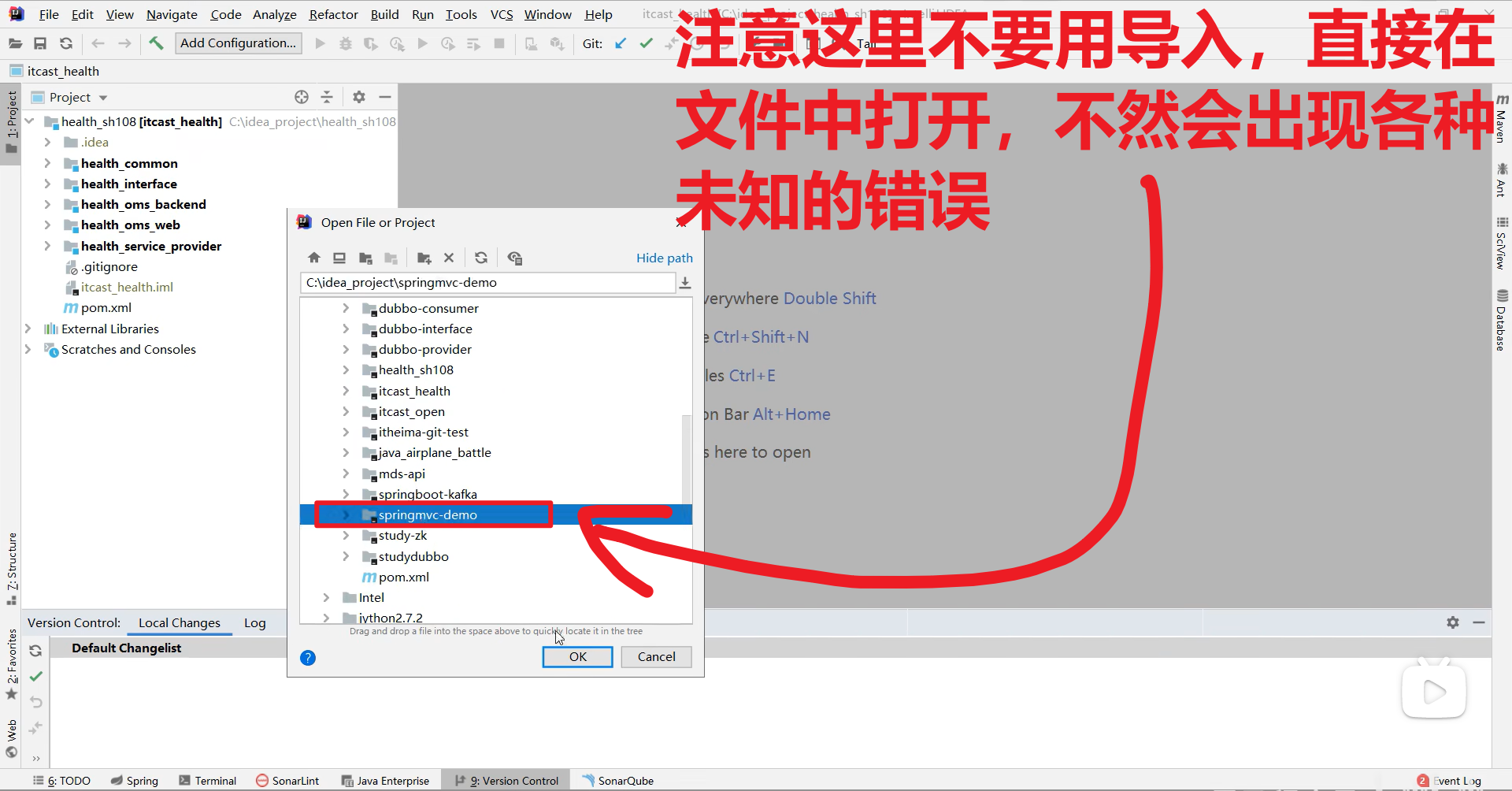
(二)设置远程仓库
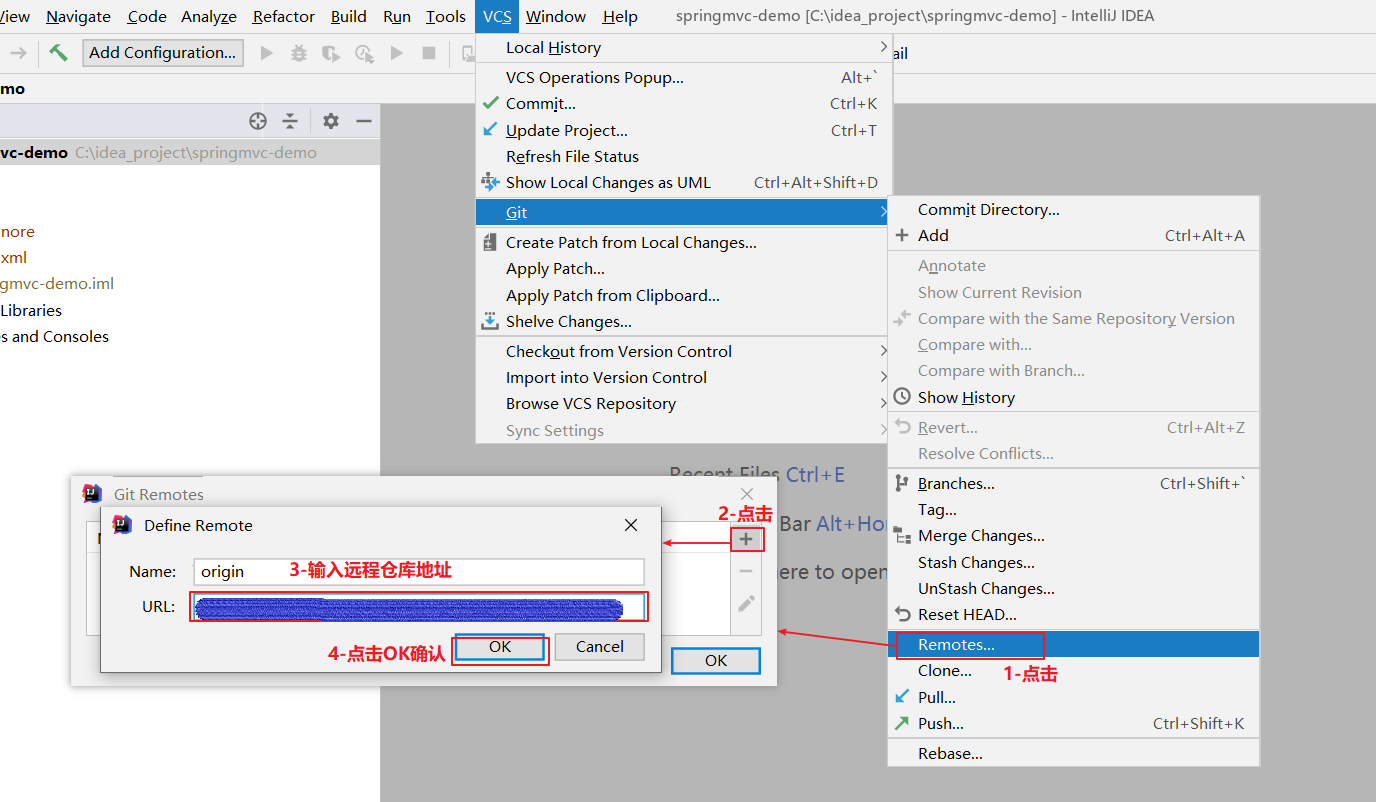
(三)提交到本地仓库
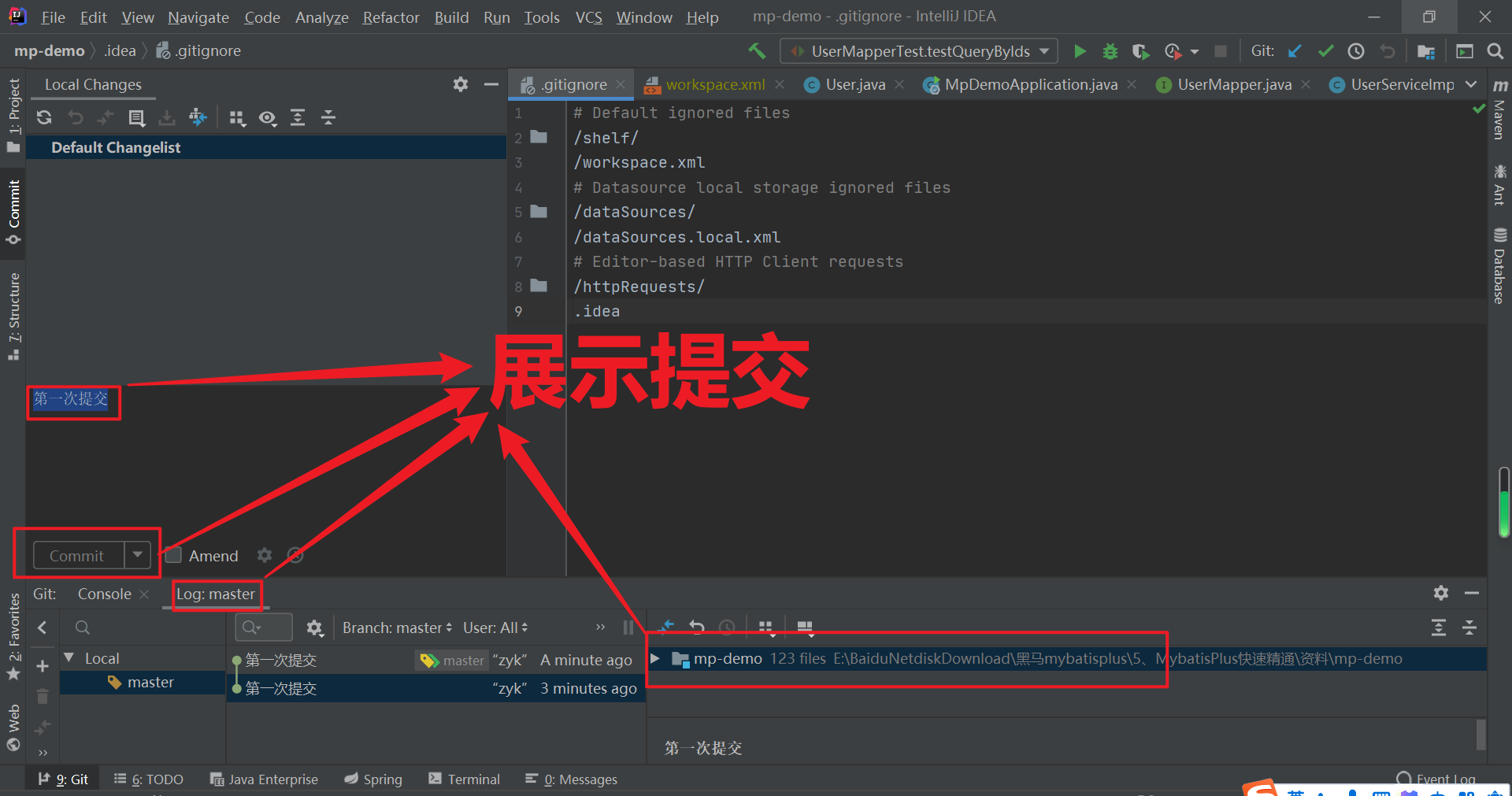
(四)推送到远程仓库
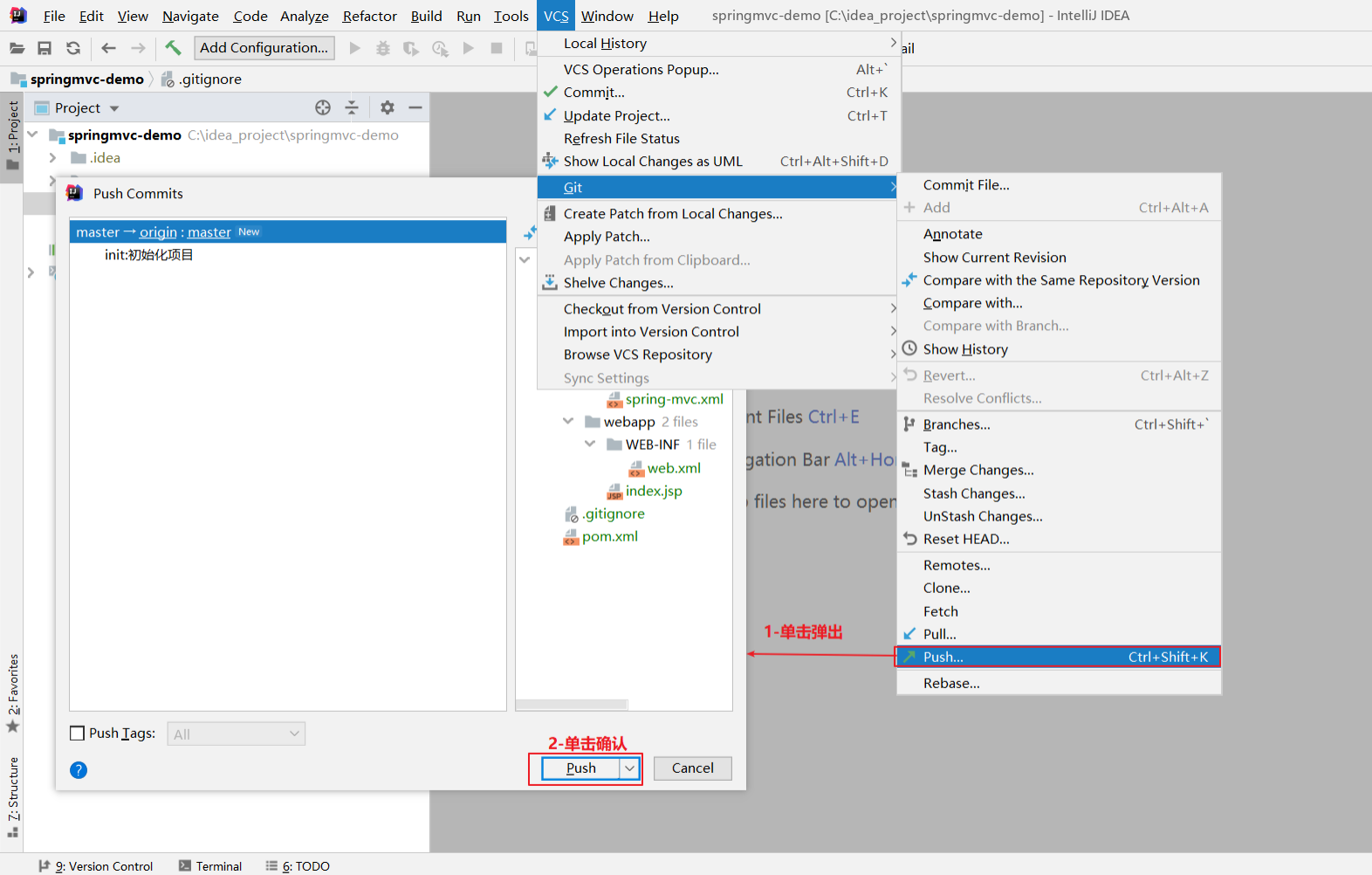
1、展示修改细节
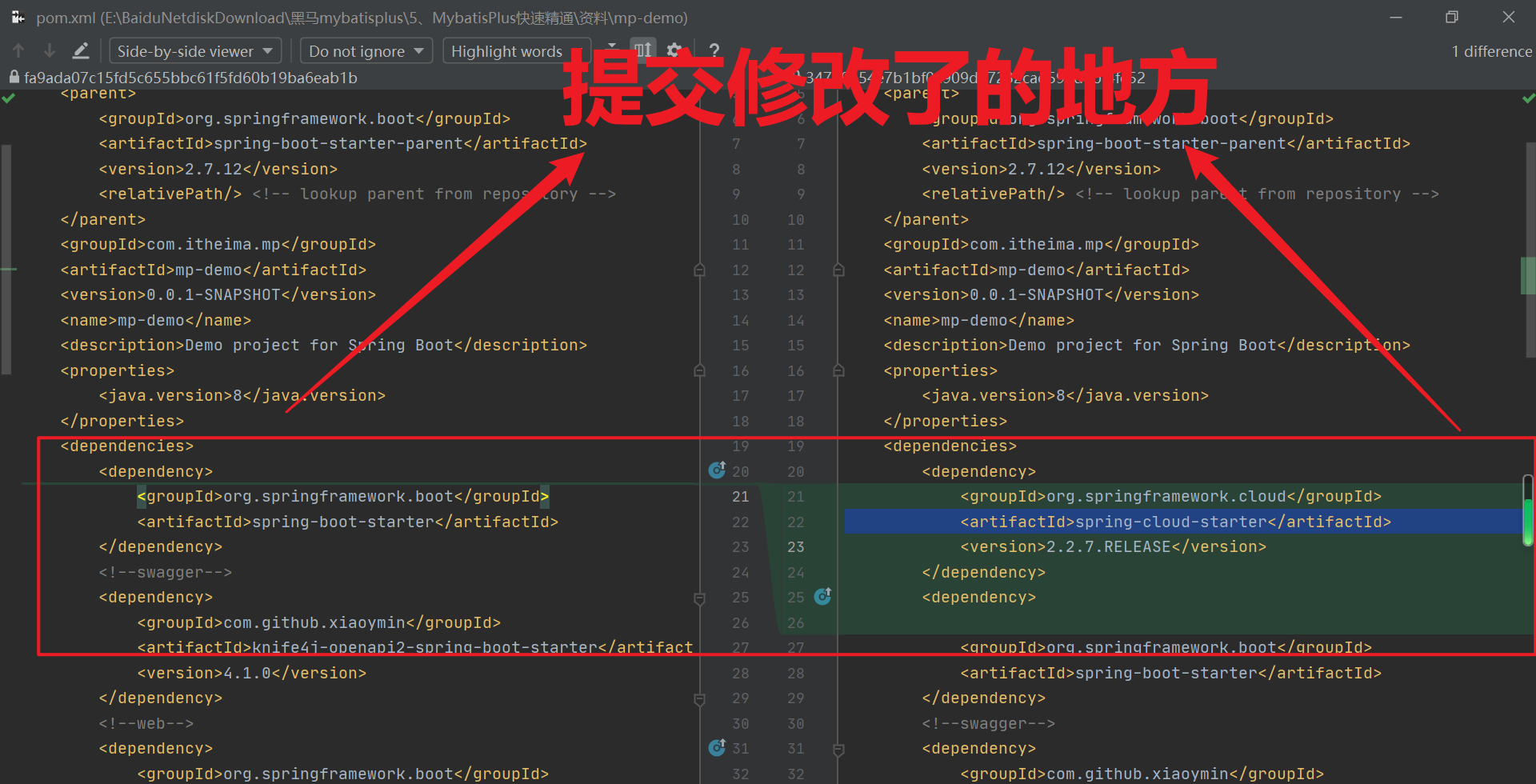
2、当两边同时修改时会出现冲突,需要手动处理
1、修改
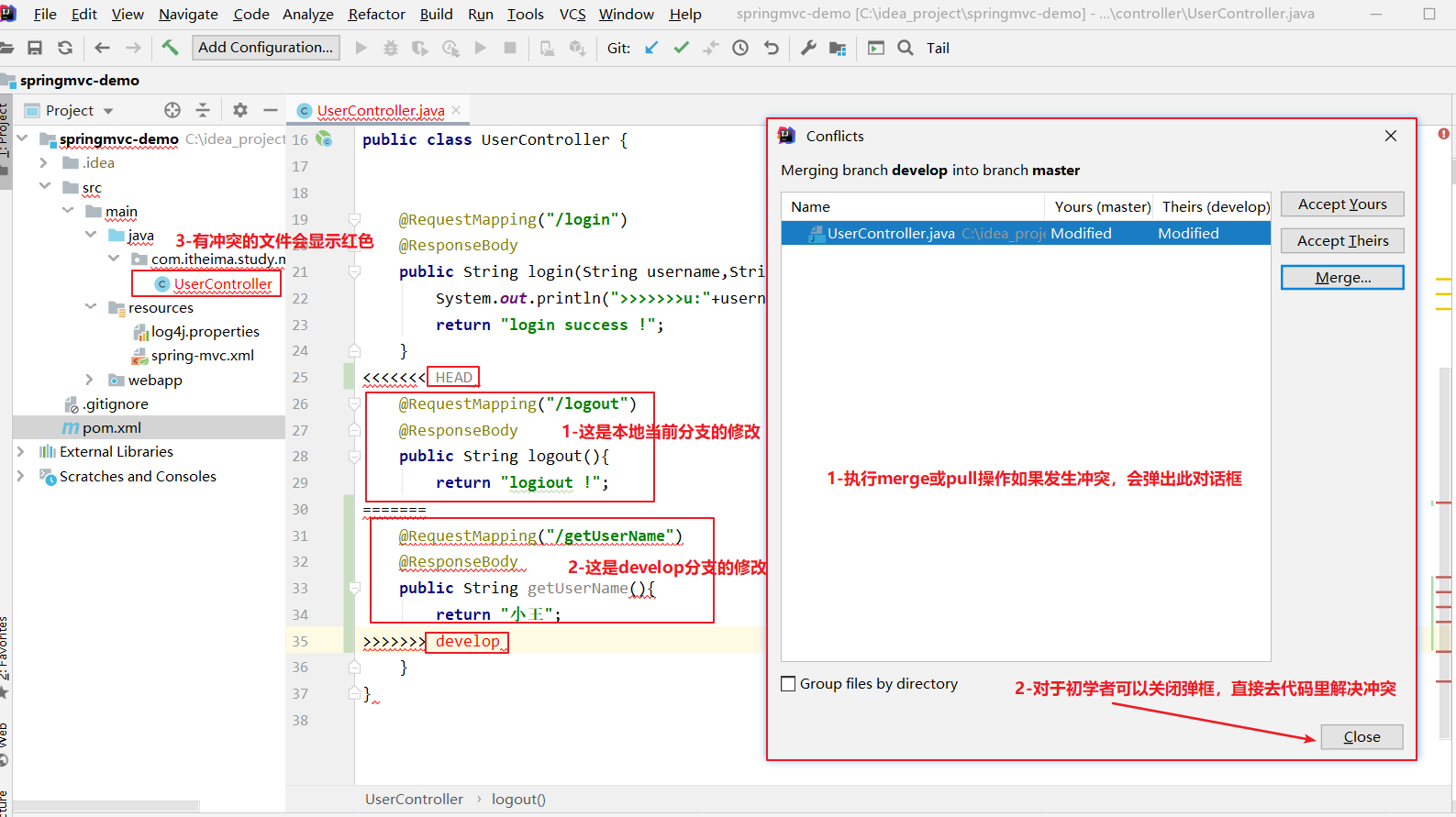
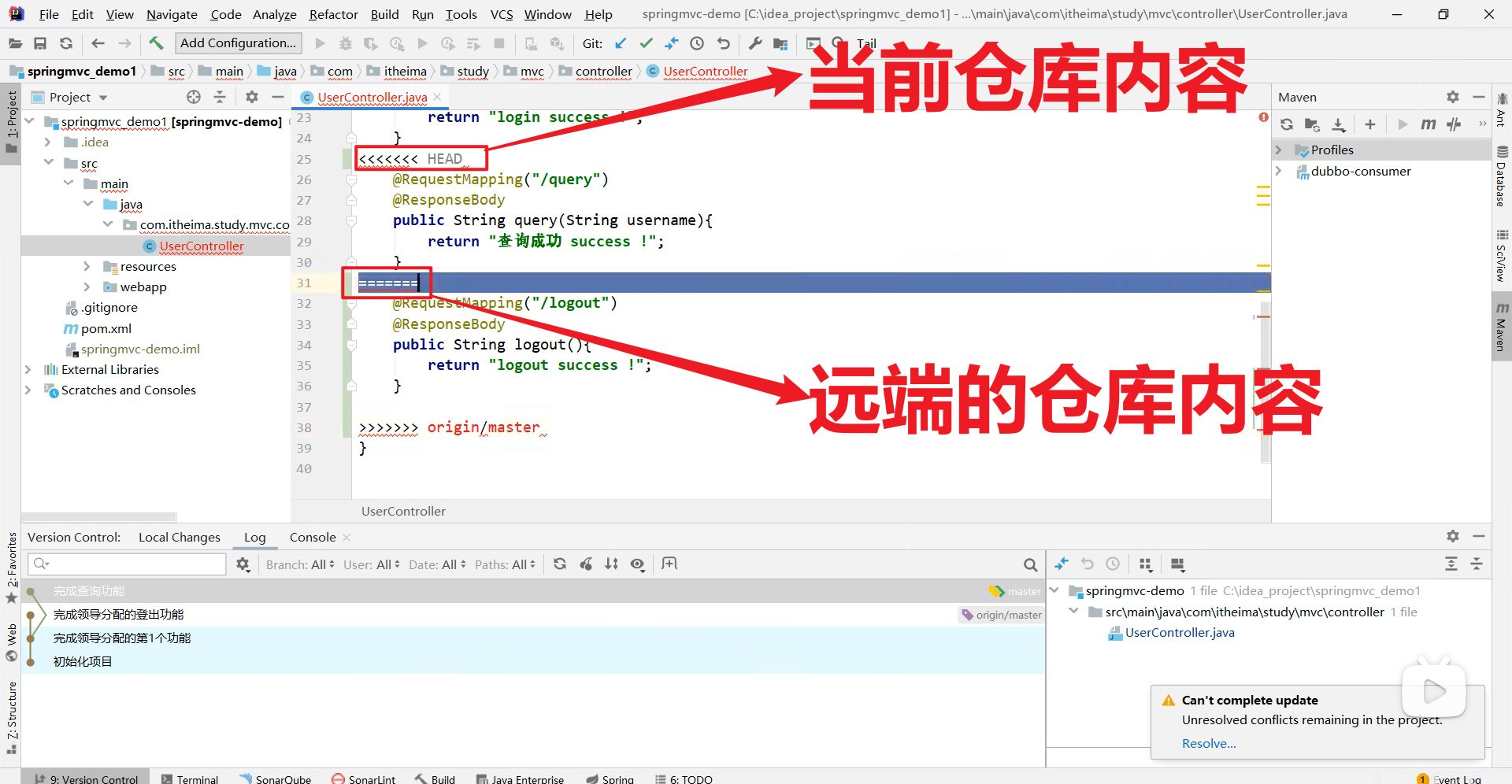
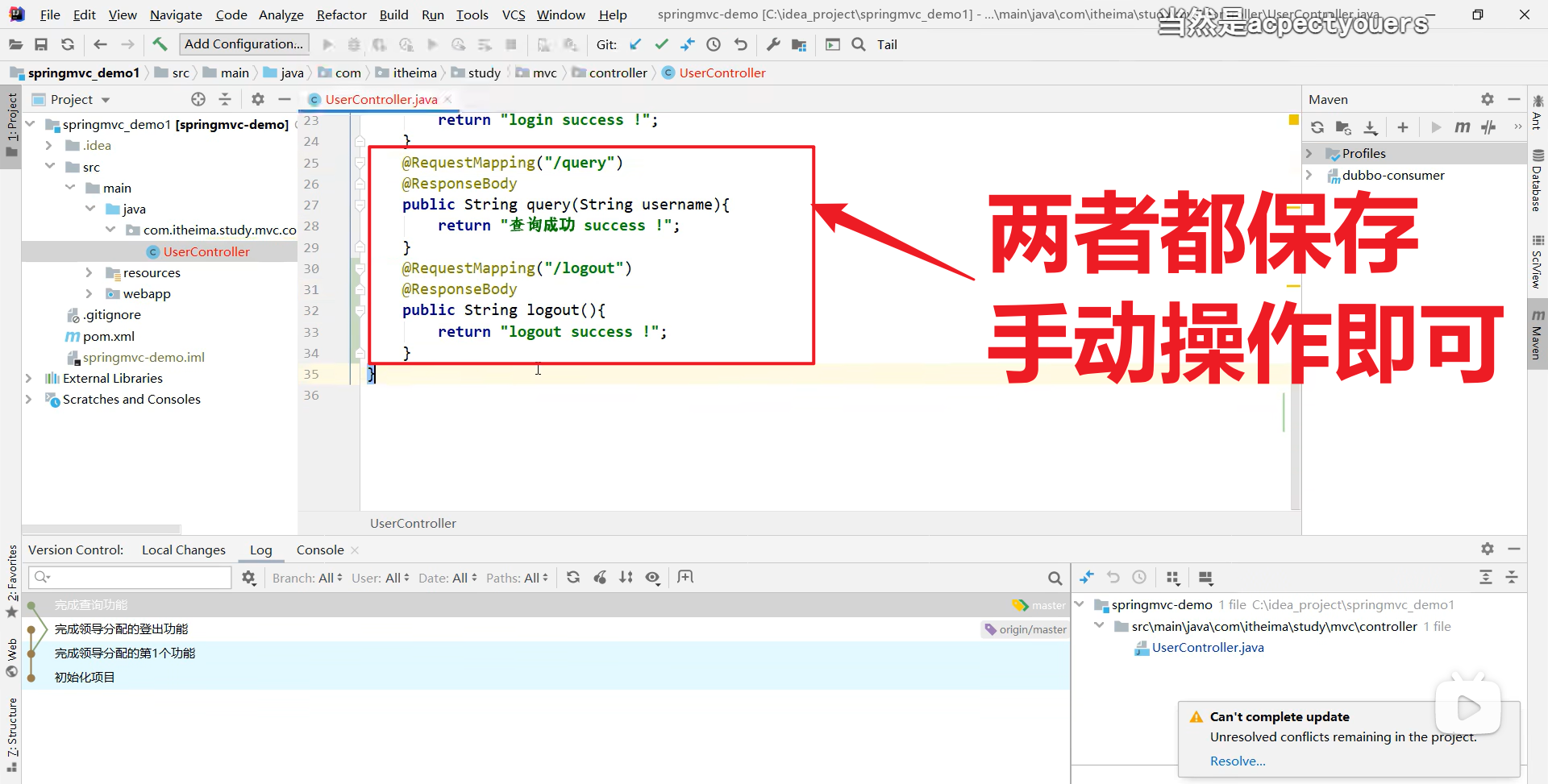
2. 冲突解决后加入暂存区
略
3. 提交到本地仓库
略
4. 推送到远程仓库
略
(五)克隆远程仓库到本地
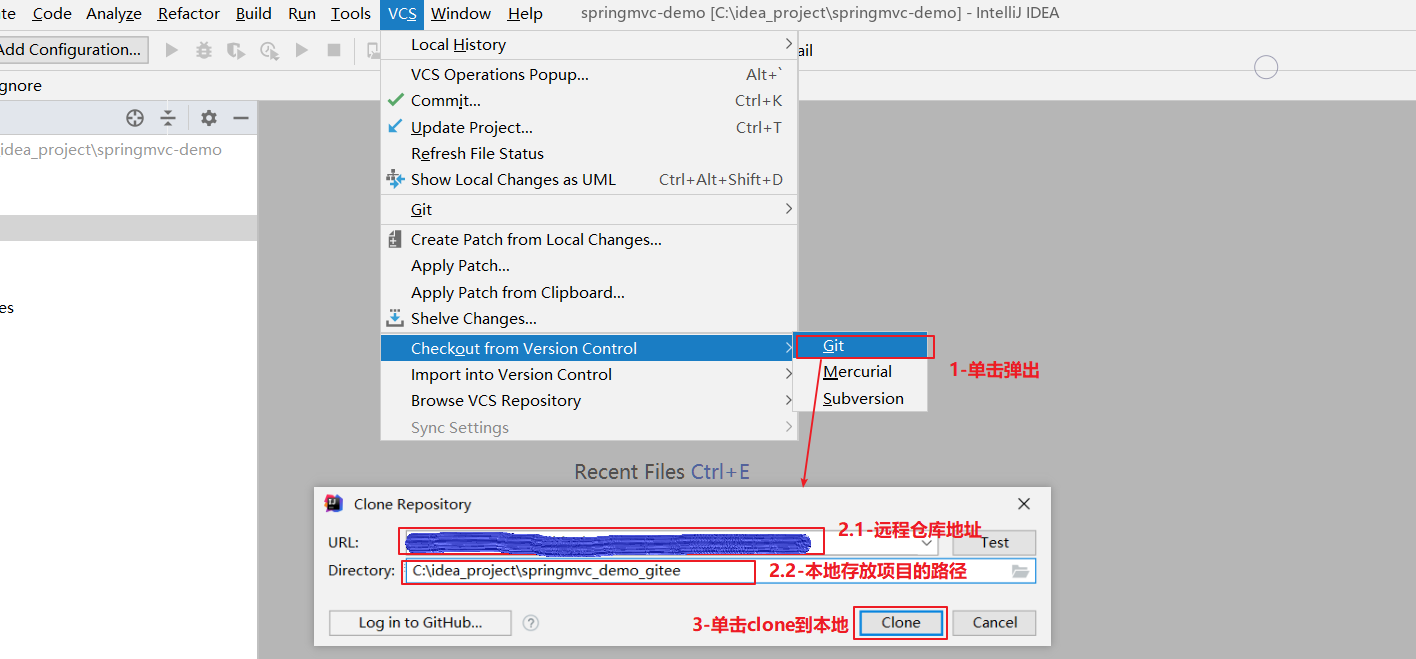
(六)创建分支
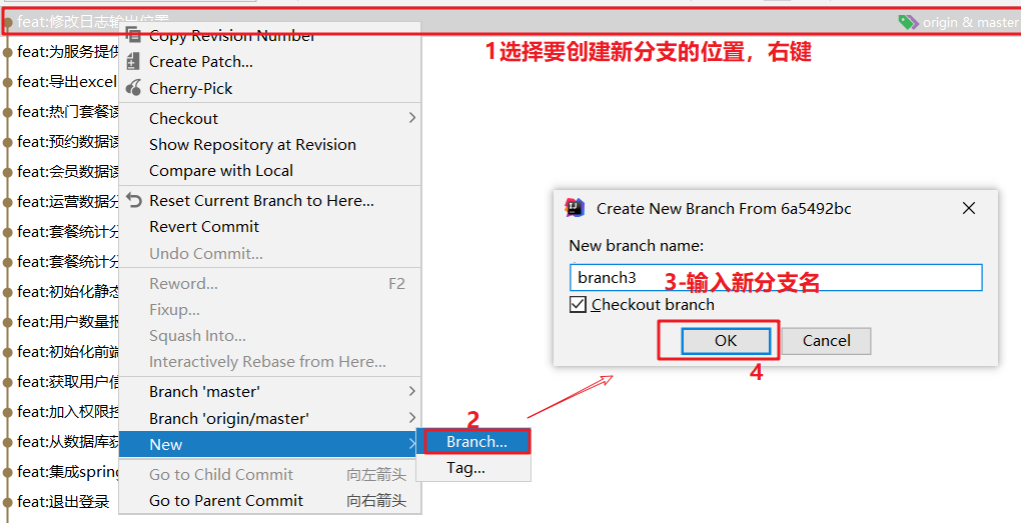
(七)切换分支及其他分支相关操作
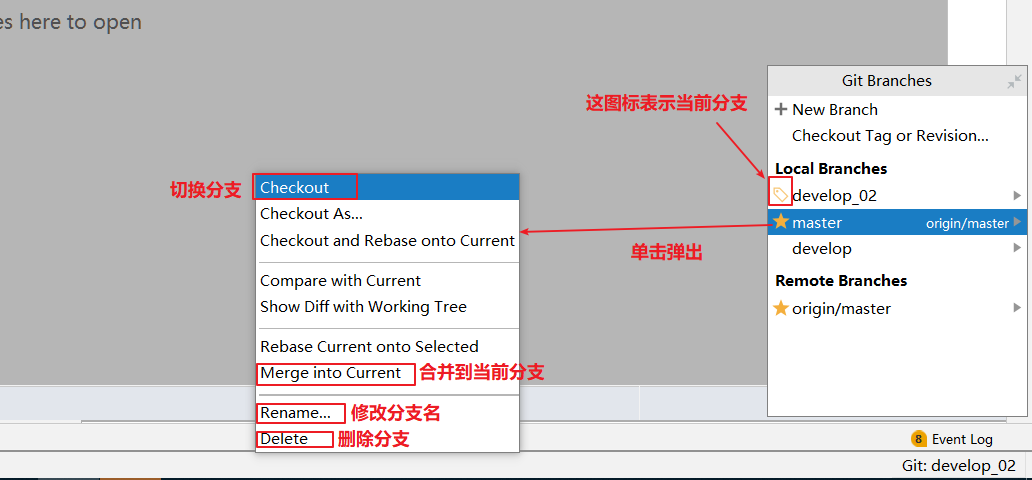
(八)IDEA常用GIT操作入口
-
第一张图上的快捷入口可以基本满足开发的需求。
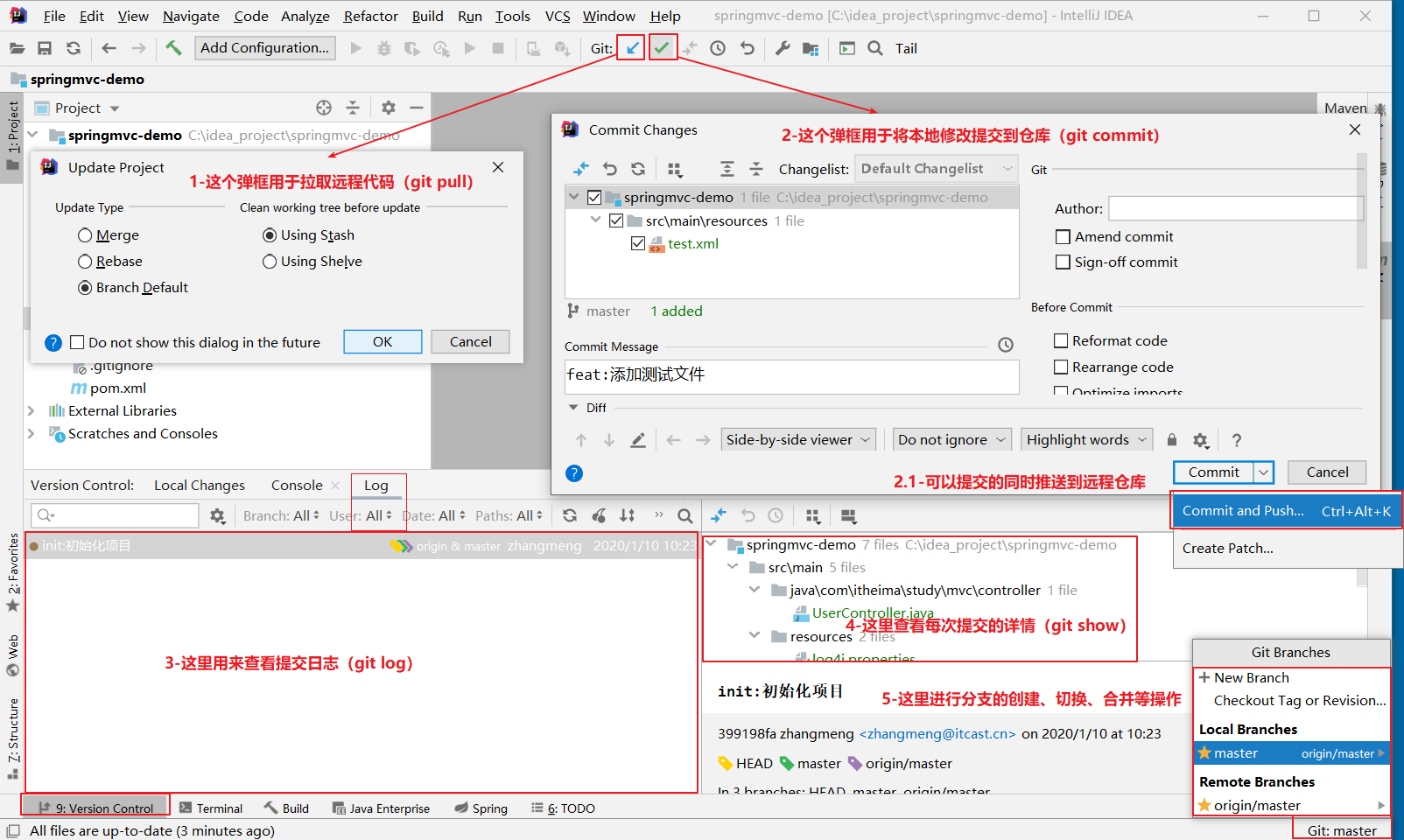
-
第二张图是更多在IDEA操作git的入口。
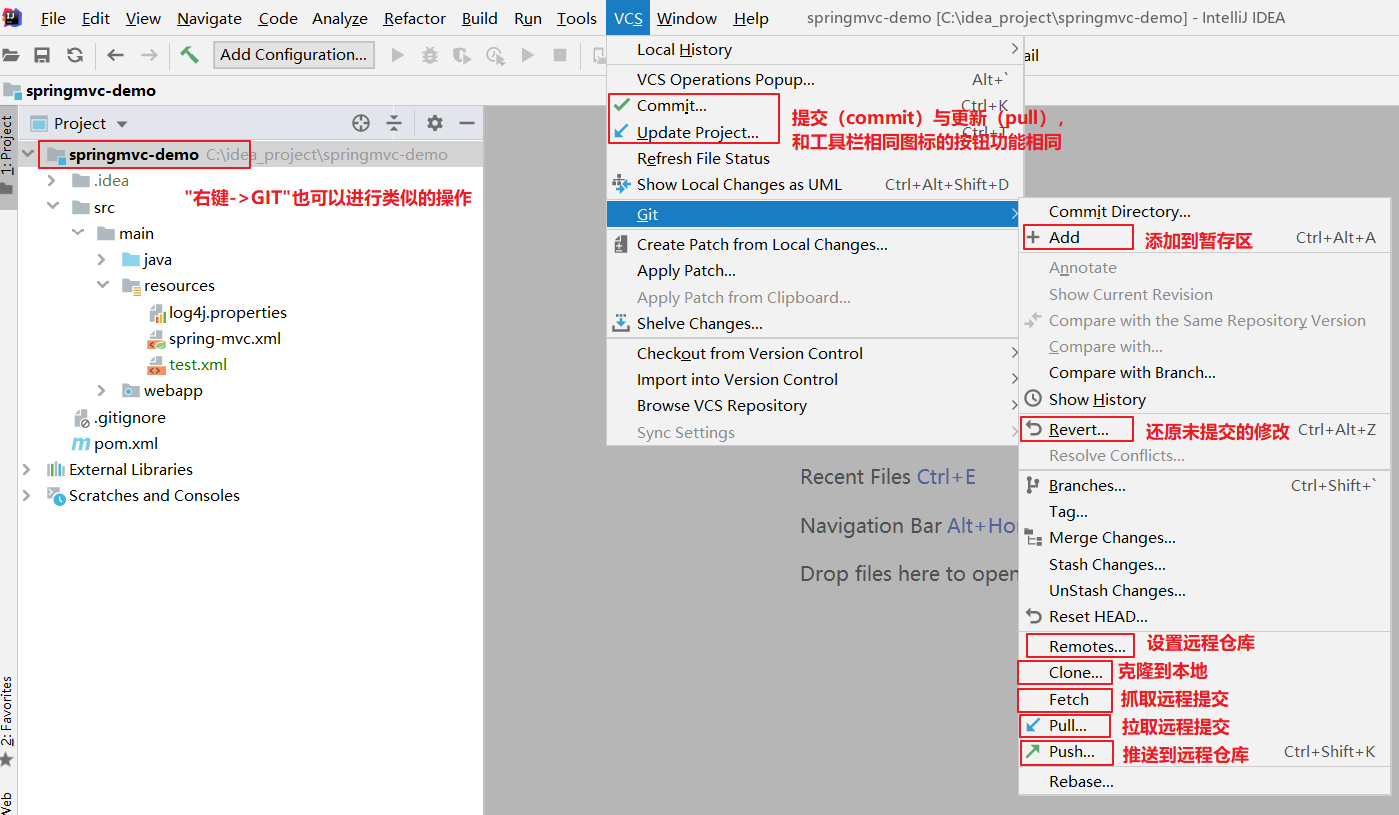
六、实战练习
基于我们后面的实战模式,我们做一个综合练习
当前的开发环境如下,我们每个人都对这个项目已经开发一段时间,接下来我们要切换成团队开发模式。
也就是我们由一个团队来完成这个项目实战的内容。团队有组长和若干组员组成(组长就是开发中的项目经理)。
所有操作都在idea中完成。
练习场景如下:
1、由组长,基于本项目创建本地仓库;
创建远程仓库,推送项目到远程仓库。
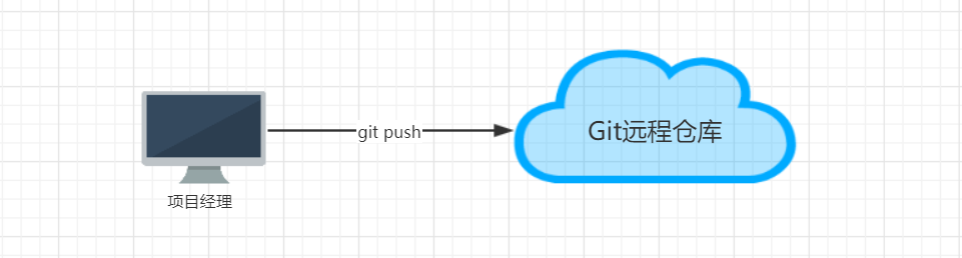
2、每一位组员从远程仓库克隆项目到idea中,这样每位同学在自己电脑上就有了一个工作副本,可以正式的开始开发了。我们模拟两个组员(组员A、组员B),克隆两个工作区。
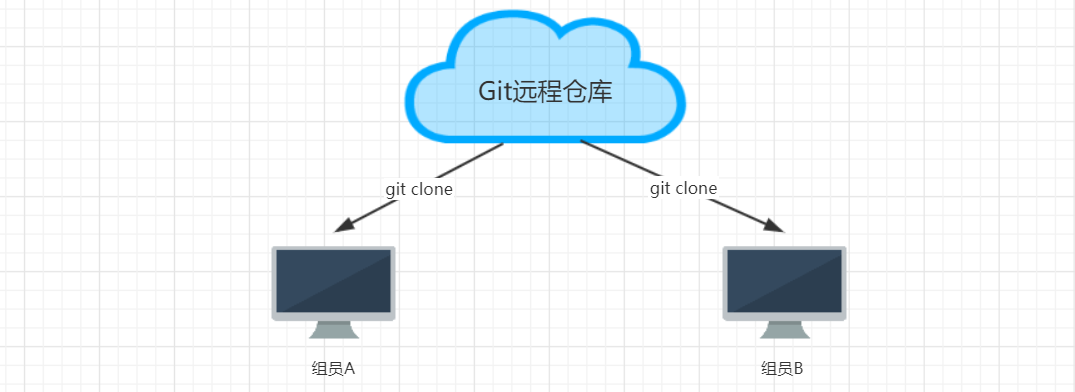
3、组员A修改工作区,提交到本地仓库,再推送到远程仓库。组员B可以直接从远程仓库获取最新的代码。
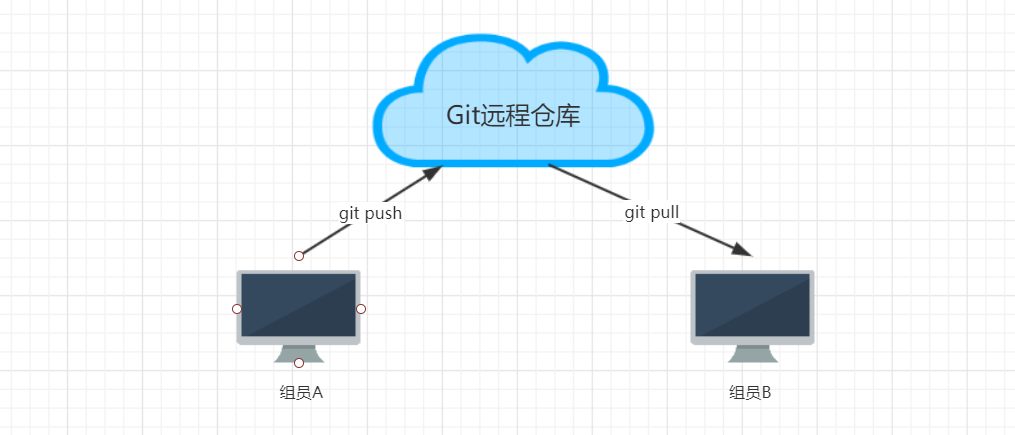
4、组员A和组员B修改了同一个文件的同一行,提交到本地没有问题,但是推送到远程仓库时,后一个推送操作就会失败。
解决方法:需要先获取远程仓库的代码到本地仓库,编辑冲突,提交并推送代码。
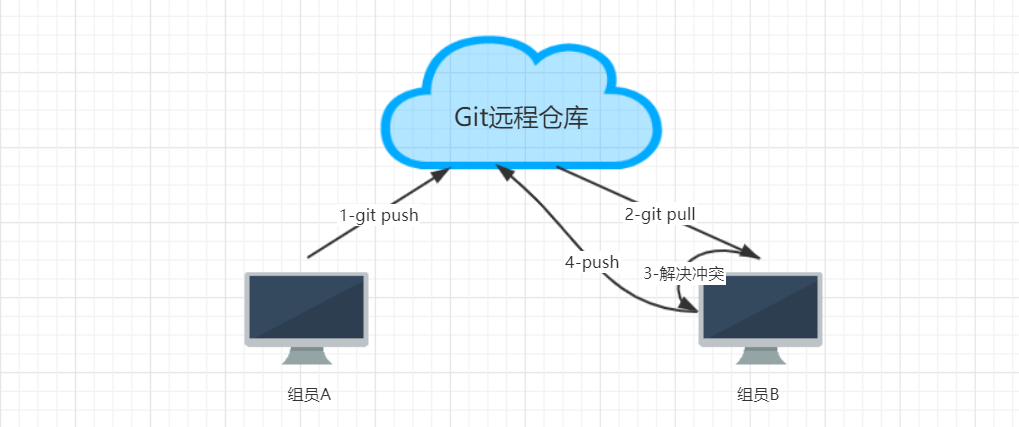
附:几条铁令
- 切换分支前先提交本地的修改
- 代码及时提交,提交过了就不会丢
- 遇到任何问题都不要删除文件目录